H10 Multimedia Projector
|
|
|
- Esther Bogaerts
- 6 jaren geleden
- Aantal bezoeken:
Transcriptie
1 H0 Multimedia Projector Gebruiksaanwijzing Bedankt voor de aankoop van deze projector. OPGELET Lees de 'Veiligheidgids op Product' en deze handleidingen aandachtig door zodat u het apparaat correct kunt gebruiken. Bewaar deze handleiding, nadat u deze aandachtig heeft doorgelezen, zodat u deze later opnieuw kunt doorlezen. OPMERKING De informatie in deze handleiding kan zonder voorafgaande kennisgeving veranderd worden. De fabrikant neemt geen enkele verantwoordelijkheid voor de eventuele fouten in deze handleiding. Reproductie, overdracht of het gebruik van dit document is niet toegestaan, zonder uitdrukkelijke toestemming van de betreffende partij. ERKENNING HANDELSMERK : VGA en XGA zijn geregistreerde handelsmerken van de International Business Machines Corporation. Apple en Mac zijn geregistreerde handelsmerken van Apple Computer, Inc. VESA en SVGA zijn handelsmerken van Video Electronics Standard Association. Windows is een geregistreerd handelsmerk van Microsoft Corporation. Alle andere handelsmerken zijn eigendom van de betreffende eigenaars.
2 Contents Projector Eigenschappen...3 Voorbereiding...3 Namen Onderdelen...4 De Projector...4 De Vuig Plaatsen...4 De Afstandsbediening...6 Instellen...7 Voorzieningen...7 De Neiging Van De Projector Instellen...8 Uw Apparaten Aansluiten...9 De Voeding Aansluiten... Afstandsbediening...2 Batterijen Plaatsen...2 De Afstandsbediening Bedienen...3 Voeding AAN/UIT...4 De Netvoeding Inschakelen...4 Een Ingangssignaal Selecteren...5 De Projector Uitzetten...6 Werking...7 Het Volume Instellen...7 Tijdelijke Geluidsonderdrukking...7 De Positie Instellen...8 De Automatische Instelling Gebruiken...9 Trapeziumvervormingen Corrigeren...9 Gebruikmaken Van De Vergrootfunctie...20 Het Beeld Stilzetten...20 Signaal Zoeken...2 De Beeldverhouding Selecteren...2 Tijdelijk Zwart Beeld (Geen Beeld)...2 Multifunctionele Instellingen...22 De Menufuncties Gebruiken...22 HOOFDmenu...23 Menu BEELD Menu BEELD Menu INPUT...27 Menu AUTO...29 Menu SCHERM...30 Menu OPT....3 Lamp...32 De Lamp Vervangen...33 Luchtfilter...34 Het Luchtfilter Schoonmaken...34 Het luchtfilter Vervangen...35 Overige Zorg...36 De Binnenkant Van De Projector Schoonmaken...36 Onderhoud Van De Lens...36 Onderhoud Van De Behuizing En De Afstandsbediening...36 Storingen Verhelpen...37 Samenhangende Berichten...37 Informatie Over De Indicator Lampen...39 Verschijnselen Die Gemakkelijk Aangezien Worden Als Defecten...4 Technische Gegevens...43 Accessoires
3 Projector Eigenschappen Met deze multimediaprojector kunt u alle mogelijke beelden van een computer en NTSC-/ PAL-/ SECAM-videosignalen op een beeldscherm projecteren. U heeft slechts weinig ruimte nodig voor de installatie en grote afbeeldingen kunnen gemakkelijk gerealiseerd worden. Ultra High Brightness (Ultrahoge helderheid) Ultra heldere presentaties worden gerealiseerd door het gebruik van een UHB (ultra high brightness) lamp en een zeer efficiënt optisch systeem. Whisper Mode Equipped (Fluisterstand) Speciale instelling voor het verminderen van het geluid van de projector. Gebruikersgeheugenfunctie Deze projector kan 4 instellingen opslaan met behulp van de functie GEHEUGEN. Partial Magnification Function (Gedeeltelijke vergroting) Interessante gedeeltes van de afbeeldingen kunnen vergroot worden, zodat ze beter zichtbaar worden. Vervormingscorrectie Snelle elektronische correctie voor vervormingsvrije beelden. Voorbereiding Zie de Beginnen Snelgids. Controleer of de volgende onderdelen in goede staat in de verpakking zitten. Neem contact op met uw leverancier als een of meerdere onderdelen ontbreken. OPMERKING Bewaar de originele verpakking voor eventuele toekomstige verzendingen. 3
4 Namen Onderdelen De Projector Geeft de overeenkomstige referentiepagina aan Afstandsbedie ningssensor Scherpstelring Zoomring Lens (Vanaf hier wordt het beeld geprojecteerd.) Afdekkap luchtfilter (hierachter zit het luchtfilter) Elevator-knop Projector (voorzijde/rechts) Stelvoetjes De Vuig Plaatsen OPGELET Wees voorzichtig om niet met uw vingers te bezeren bij het aanbrengen van de vuig. Houd niet de vuig, lens of ander projectordeel vast om de projector te verplaatsen. Gebruik niet de vuig om de projector te suspenderen. Duw niet en zet niks op beide kanten van de bovenkant van de projector. Zet de projector uit en haal de stekker uit het stopcontact. Laat de lamp tenminste 45 minuten afkoelen. 2 3 Wacht totdat de projector goed is afgekoeld. Kantel deze voorzichtig zodat u tegen de onderkant aankijkt. Plaats de vuig op de onderkant van de projector, zoals aangegeven in het figuur. Duw deze vervolgens naar de achterkant van de projector totdat het in positie valt. Om de vuig te verwijderen, glijdt u deze naar de voorkant van de projector terwijl u de hefboom van de vuig inknijpt. Hefboom Achterkant De vuig Onderkant van de projector 4 4 Kantel de projector voorzichtig terug, zodat deze weer rechtop staat.
5 Namen Onderdelen (vervolg) De Projector (vervolg) keystone-knop video-knop Schakelt tussen de signaalpoorten van video, s-video en component video. met de pijltoetsen kunt u menu-onderdelen kiezen en aanpassingen doen. on/off-knop Voorbereiding op het aan- en uitzetten van het apparaat. temp-indicator Brandt of knippert als er zich een probleem met de lamp voordoet. De modus KEYSTONE in- en uitschakelen. Binnen de KEYSTONE-modus. Pas de keystone aan met de pijltoetsen /. Bedieningsknopen reset-knop Druk op deze toets als u de aanpassingen wilt annuleren. * Het geluid, enz. wordt niet opnieuw ingesteld. rgb-knop Ingangssignaal van de rgb-poort selecteren. menu-knop hiermee opent en sluit u het beeldschermmenu. power-indicator Geeft aan of het apparaat aan of uit staat. Zie ook Voeding AAN/UIT. lamp-indicator Brandt of knippert als er zich een probleem met de interne temperatuur voordoet. audio R-poort L-poort (van videoapparatuur) audio-poort (van een computer) s-video-poort video-poort component video - Y component video - CB/PB controlaansluiting rgb-aansluiting Aan/uit-knop component video - CR/PR Netaansluiting Projector (achterzijde/links) 5
6 Namen Onderdelen (vervolg) De Afstandsbediening RGB-knop Ingangssignaal van de rgb-poort selecteren. VIDEO-knop Schakelt tussen de signaalpoorten van video, s-video en component video. ASPECT-knop Schakelt tussen de modi voor de hoogte-breedteverhouding. MAGNIFY ON/OFFknoppen De vergrotingsmodus inen uitschakelen. Binnen de vergrotingsmodus: Het vergrote gedeelte verplaatsen. () Druk op POSITION. (2) Verplaats het beeld met behulp van de pijltoetsen. (3) Druk ter afsluiting nogmaals op POSITION. Gebruik de pijltoetsen / Om de vergrotingsfactor te wijzigen. FREEZE-knop Hiermee kunt u het beeld stilzetten en weer laten lopen. POSITION-knop De modus POSITIE in- en uitschakelen.(voor RGBingang) Binnen de positiemodus verplaatst u het beeld met behulp van de pijltoetsen. ESC-knop Terug naar het vorige scherm bij de menufuncties. 6 SEARCH-knop Zoeken naar een ingangssignaal tussen de volgende signaalpoorten: rgb,video, s-video en component video. VIDEO ASPECT MAGNIFY ON OFF FREEZE POSITION ESC RGB STANBY/ON SEARCH ENTER AUTO BLANK VOLUME MUTE KEYSTONE MENU RESET ENTER-knop Volgende handeling of bevestiging bij menufuncties.,,, Met de pijltoetsen kunt u menu-onderdelen kiezen en aanpassingen doen. STANDBY/ONknop Voorbereiding op het aanen uitzetten van het apparaat. AUTO-knop Hiermee schakelt u de automatische beeldcorrectie in. BLANK-knop wordt het beeld tijdelijk onderdrukt. VOLUME-knop De modus VOLUME in- en uitschakelen. Binnen de VOLUME-modus Het volume instellen, gebruik de pijltoetsen /. MUTE-knop Geluid uitschakelen. KEYSTONE-knop De modus KEYSTONE inen uitschakelen. Binnen de KEYSTONEmodus. Pas de keystone aan met de pijltoetsen /. MENU-knop hiermee opent en sluit u het beeldschermmenu. RESET-knop Druk op deze toets als u de aanpassingen wilt annuleren. * Het geluid, enz. wordt niet opnieuw ingesteld.
7 Instellen Voorzieningen WAARSCHUWING Installeer de projector op een plaats die voldoet aan de eisen in de 'Veiligheidgids op Product' en deze handleiding. Het stopcontact mag niet te ver verwijderd zijn van de projector en moet goed bereikbaar zijn. Bekijk de hier beneden staande illustraties en tabellen, om de beeldgrootte en de projectie-afstand te bepalen. De waarden die in de tabel staan, zijn gebaseerd op een volledige beeldgrootte: (a):de afstand van de projector tot aan het beeldscherm (±0%) (b):de afstand van het centrum van de lens tot aan de bovenkant van het beeldscherm (±0%) Informatie voor beeldverhouding 6:9 (b) Het beeldscherm (a) Centrum lens Zijaanzicht Beeldgrootte (a) [inch (m)] (b) [inch (m)] Min. Max. [inch (cm)] 30 (0.8) 35 (0.9) 43 (.) 5 (37) 40 (.0) 48 (.2) 57 (.5) 20 (50) 50 (.3) 60 (.5) 72 (.8) 25 (62) 60 (.5) 72 (.8) 87 (2.2) 29 (75) 70 (.8) 85 (2.2) 0 (2.6) 34 (87) 80 (2.0) 97 (2.5) 6 (3.0) 39 (00) 90 (2.3) 09 (2.8) 3 (3.3) 44 (2) 00 (2.5) 22 (3.) 46 (3.7) 49 (25) 20 (3.0) 46 (3.7) 75 (4.4) 59 (49) 50 (3.8) 83 (4.7) 29 (5.6) 74 (87) 200 (5.) 245 (6.2) 293 (7.4) 98 (249) 250 (6.3) 306 (7.8) 366 (9.3) 23 (3) 300 (7.5) 368 (9.3) 440 (.2) 47 (374) Informatie voor beeldverhouding 4:3 (b) Het beeldscherm (a) Centrum lens Zijaanzicht Beeldgrootte (a) [inch (m)] (b) [inch (m)] Min. Max. [inch (cm)] 30 (0.8) 39 (.0) 47 (.2) 8 (46) 40 (.0) 52 (.3) 63 (.6) 24 (6) 50 (.3) 66 (.7) 79 (2.0) 30 (76) 60 (.5) 79 (2.0) 95 (2.4) 36 (9) 70 (.8) 92 (2.4) (2.8) 42 (07) 80 (2.0) 06 (2.7) 27 (3.2) 48 (22) 90 (2.3) 9 (3.0) 43 (3.6) 54 (37) 00 (2.5) 33 (3.4) 59 (4.0) 60 (52) 20 (3.0) 59 (4.) 9 (4.8) 72 (83) 50 (3.8) 200 (5.) 239 (6.) 90 (229) 200 (5.0) 267 (6.8) 39 (8.) 20 (305) 250 (6.3) 334 (8.5) 399 (0.) 50 (38) 300 (7.5) 40 (0.2) 479 (2.2) 80 (457) 7
8 Instellen (vervolg) De Neiging Van De Projector Instellen OPGELET Als u op de elevator-knoppen klikt zonder de projector vast te houden, kan de projector op de grond vallen, kantelen, uw vingers breken en mogelijkerwijs leiden tot een defect. Om te voorkomen dat u de projector beschadigd of zichzelf verwond, moet u ALTIJD DE PROJECTOR GOED VASTHOUDEN, als u de elevator-knoppen gebruikt voor het instellen van de elevatorvoer. Met de draaipootjes van de projector kunt u de projector stabiel op een niet geheel vlakke ondergrond plaatsen of het beeld horizontaal stellen. Met de pootjes kunt u het beeld maximaal 9 graden verdraaien. 2 3 Druk op de elevator-knoppen en houd deze ingedrukt. Stel de projector iets hoger of lager in, tot u de gewenste hoogte heeft bereikt en laat aansluitend de elevator-knoppen los. Als u de elevator-knoppen weer loslaat, zal de elevatorvoet deze positie vergrendelen. Met de afstelvoetjes van de projector kunt u desgewenst ook de verticale positie van het geprojecteerde beeld fijn aanpassen. Elevator-knoppen Afstelvoetjes 8
9 Instellen (vervolg) Uw Apparaten Aansluiten WAARSCHUWING Door onjuist aansluiten kan brand of gevaar voor elektrische schokken ontstaan. Lees voordat u het apparaat op andere apparatuur aansluit, eerst aandachtig de 'Veiligheidgids op Product', deze handleiding en de handleiding van de apparatuur die u op de projector wilt aansluiten. OPGELET ZET ALLE APPARATEN EERST UIT, voordat u ze gaat aansluiten op de projector. Als u een apparaat op de projector aansluit, dat niet uitgeschakeld is, kunnen er extreem harde geluiden worden geproduceerd LET OP Zorg er voor dat u de apparaten op de juiste uitgang aansluit. Als u het apparaat op de verkeerde uitgang heeft aangesloten, kan dit resulteren in een defect en/of schade veroorzaken aan het apparaat en/of projector. Meer informatie over de penbezetting van de connectoren en RS-232C communicatiepoort vindt u in de paragraaf TECHNICAL van deze handleiding. Sommige kabels moeten voorzien worden van een kern. Gebruik de meegeleverde kabel of een kabel van een voorgeschreven type voor de aansluiting. Bij kabels met een kern aan slechts één van de uiteinden, moet de kernzijde aan de projector worden aangesloten. Zorg ervoor dat de schroeven van de stekkers vast zitten. vergeet niet, wanneer u een laptop op de projector wilt aansluiten, de externe RGB-beelduitgang van de laptop te activeren (stel de laptop in voor weergave via een CRT-monitor of gelijktijdige weergave via het LCD en een CRT-monitor). Meer informatie hierover vindt u in de handleiding van de laptop. OPMERKING Plug-and-Play mogelijkheid Deze projector is compatibel met VESA DDC /2B. De Plug-and-Play-functie wordt uitgevoerd, als u deze projector aansluit op computers die compatibel zijn met VESA DDC (display data channel). Haal uw voordeel met deze functie door het aansluiten van de RGB-kabel op de rgb ingang (DDC /2B compatibel). Het kan zijn dat Plug-and-Play niet goed werkt, als er nog een andere soort verbinding tot stand moet komen. Het besturingssysteem op de computer zorgt ervoor dat Plug-and-Play automatisch het aangesloten apparaat configureert (bijvoorbeeld monitors). Gebruik de standaard stuurprogramma's op uw computer omdat deze projector 'plug-and-play'-compatibel is. OPMERKING Sommige computers hebben meerdere weergaveschermfuncties. Het is mogelijk dat niet al deze functies met deze projector gebruikt kunnen worden. Voor sommige RGB- ingangssignaal is de optionele Mac-adapter noodzakelijk. Wanneer de beeldresolutie op de computer wordt gewijzigd, zal die van de projector -afhankelijk van het ingangssignaal, automatisch ook worden gewijzigd. Dit kan enige tijd duren en zal in sommige gevallen zelfs niet mogelijk blijken te zijn. In dit geval is er onder Windows geen aankruisvakje waarin u 'Ja/Nee' kunt selecteren voor de nieuwe resolutie. De resolutie wordt vervolgens opnieuw ingesteld op de oorspronkelijke waarde. We adviseren u in dat geval om een andere CRT- of TFT-scherm te gebruiken dat wel geschikt is voor de gewenste resolutie. 9
10 Instellen (vervolg) Meer informatie over het aansluiten van uw apparatuur vindt u hieronder. Dit is de achterzijde van de projector. U ziet de poorten. Aansluiten op een computer RGB-uitgang RGB-kabel (5-pins sub-d-connector) Audio-uitgang Audiokabel (Stereo mini) RS-232C-poort RS-232C-kabel video audio s-video Y L-audio-R rgb control CB/PB CR/PR component video Aansluiten op een DVD/VCR (dvd-speler/videorecorder) Video-uitgang Audio-uitgang (L) Audio/videokabel Audio-uitgang (R) Bij gebruik van een SCART RGB-ingang, Video AUDIO-L AUDIO-R SCART-kabel G B R SCARTuitgangs poort audio audio s-video s-video video Y video L-audio-R Y CB/PB CR/PR component video L-audio-R CB/PB CR/PR component video rgb rgb control control Bij gebruik van een S-video-ingang, S-video-uitgangspoort S-Videokabel Audio-uitgang (L) Audio kabel Audio-uitgang (R) audio s-video video L-audio-R rgb control Bij gebruik van een componentingang, Component (Y)-uitgang Component (CB/PB)-uitgang Componentkabel Component (CR/PR)-uitgang Audio-uitgang (L) Audio kabel Audio-uitgang (R) Bij gebruik van een componentingang via een rgb-poort, Component (Y)-uitgang Component (CB/PB)-uitgang Componentkabel Component (CR/PR)-uitgang (5-pins sub-d-connector) Audio-uitgang Audiokabel (Stereo mini) audio audio s-video s-video Y video Y video Y CB/PB CR/PR component video L-audio-R CB/PB CR/PR component video L-audio-R CB/PB CR/PR component video rgb rgb control control 0
11 Instellen (vervolg) De Voeding Aansluiten WAARSCHUWING Wees extra voorzichtig tijdens het aansluiten van het netsnoer. Onjuiste of foutieve aansluitingen kunnen leiden tot BRAND en/of ELEKTRISCHE SCHOKKEN. Lees het onderstaande en de 'Veiligheidgids op Product' aandachtig door. Stop het netsnoer alleen in stopcontacten die voldoen aan het specifieke voltage. Gebruik alleen het netsnoer die bij de projector geleverd zijn. Is het snoer beschadigd, neem dan contact op met uw leverancier en vraag om een nieuw snoer. Wijzig het netsnoer niet. Verbreek nooit de aardverbinding van de drie-pins-stekker. Zorg ervoor dat u het netsnoer goed in de projector en het stopcontact stopt. Steek de stekker van het netsnoer in de ACaansluiting van de projector. 2 Stop het netsnoer in het stopcontact. Stopcontact Connecto rzijde
12 Afstandsbediening Batterijen Plaatsen OPGELET Ga altijd voorzichtig om met de batterijen en gebruik ze alleen zoals aangegeven staat. Onjuist gebruik kan resulteren in het scheuren of lekken van de batterij. Dit kan op zijn beurt weer leiden tot vuur, letsel en/of vervuiling van de omgeving. Houd de batterij buiten het bereik van kinderen en huisdieren. Gebruik alleen batterijen die geschikt zijn voor de afstandsbediening. Gebruik oude en nieuwe batterijen niet door elkaar. Als u de batterijen erin stop, zorg er dan voor dat u de plus en de min goed aansluit (zoals staat aangeven in de afstandsbediening). Neem bij het weggooien van de lege batterij de plaatselijke voorschriften in acht. Verwijder het klepje van de batterijhouder. Verwijder, aan de achterkant van de afstandsbediening, het klep van de batterijhouder. Volg hierbij de pijl. Stop de batterijen erin. Stop de twee AA batterijen er op de juiste manier in. Houd hierbij wel de plus en min in de gaten (zoals in de afstandsbediening staat aangegeven). 2 3 Maak het klepje van de batterijhouder weer dicht. Plaats het klepje weer op de batterijhouder en klik het klepje erop. Volg hierbij de pijl. 2
13 Afstandsbediening (vervolg) De Afstandsbediening Bedienen LET OP Laat de afstandsbediening niet vallen. Zorg er voor dat de afstandsbediening niet nat wordt. Als dit toch gebeurt kan dit leiden tot een defect. Als u de afstandsbediening gedurende een langere periode niet gebruikt, kunt u het beste de batterijen uit de afstandsbediening verwijderen en deze op een veilige plek bewaren. Vervang de batterijen als u merkt dat de afstandsbediening niet goed werkt. Als sterk licht, zoals direct zonlicht of licht van extreem dichtbij (zoals bijvoorbeeld van een fluorescentielamp), op de afstandsbedieningssensor van de projector schijnt, kan het zijn dat de afstandsbediening niet meer reageert. Verander dan de richting van de projector, om ervoor te zorgen dat het licht niet direct op de afstandsbedieningssensor van de projector schijnt. De afstandsbediening werkt zowel op de afstandsbedieningssensor aan de voorzijde als achterzijde van de projector. Het bereik van de afstandsbedieningssensor aan de voorzijde van het apparaat is 3 meter in een hoek van 60 graden (30 graden aan de linkerkant en 30 graden aan de rechterkant van de afstandsbedieningssensor). Het kan ook mogelijk zijn om het signaal via het geprojecteerde beeld te reflecteren naar het apparaat. Als het onhandig is om de afstandsbediening rechtstreeks op het apparaat te richten kunt u deze mogelijkheid proberen. Daar de afstandsbedieningssensor infraroodlicht gebruikt om signalen door te sturen naar de projector (Klasse LED), dient u er voor te zorgen dat er tussen de afstandsbediening en de afstands bedieningssensor van de projector geen obstakels staan die het uitgangssignaal kunnen onderbreken. Afstandsbedieningssensor Ongeveer 3 meters 3
14 Voeding AAN/UIT De Netvoeding Inschakelen WAARSCHUWING Als het apparaat aan staat, wordt er een fel licht uitgezonden. Kijk niet in de lens of ventilatieopeningen van de projector. OPMERKING Schakel de voeding AAN/UIT in de juiste volgorde. Schakel eerst de projector in en pas daarna de op de projector aangesloten apparatuur. Schakel de projector pas uit nadat u eerst de erop aangesloten apparatuur heeft uitgeschakeld. 2 Zorg ervoor dat het netsnoer goed is aangesloten op de projector en het stopcontact. Zet de Aan/uit-knop op [ ] (ON). Aan/uit-knop (AAN-stand) De power-indicator gaat oranje branden. (on/off)-knop power-indicator 3 Druk op de knop van de projector of op de van afstandsbediening. De projectorlamp gaat branden en de powerindicator begint groen te knipperen. U kunt de projector ook zo instellen, dat de projectorlamp gaat branden en de power-indicator groen begint te knipperen, zonder dat u op deze knop hebt gedrukt. Als de opstartprocedure volledig is doorlopen, stopt de indicator met knipperen en licht groen op. Aan/uit-knop (STANDBY/ON)-knop STANBY/ON VIDEO RGB SEARCH ASPECT AUTO BLANK MAGNIFY VOLUME ON 4
15 Voeding AAN/UIT (vervolg) Een Ingangssignaal Selecteren rgb-knop Een RGB-signaal selecteren Druk op de RGB knop van de afstandsbediening of op de rgb knop van de projector. Wanneer u deze knop indrukt gebruikt de projector de rgb-aansluiting in. video-knop Een videosignaal selecteren Druk op de VIDEO knop van de afstandsbediening of op de video knop van de projector. Telkens wanneer u op de VIDEO knop drukt, schakelt de projector tussen de ingangssignaalpoorten. Selecteer het te projecteren signaal. video s-video RGB-knop VIDEO-knop STANBY/ON VIDEO RGB SEARCH ASPECT AUTO BLANK MAGNIFY VOLUME ON STANBY/ON VIDEO RGB SEARCH ASPECT AUTO BLANK component video MAGNIFY ON VOLUME 2 Gebruik de zoomring om de afmeting van het geprojecteerde beeld in te stellen. Scherpstelring Zoomring 3 Stel het geprojecteerde beeld scherp met de scherpstelring. 5
16 Voeding AAN/UIT (vervolg) De Projector Uitzetten OPMERKING Schakel de voeding AAN/UIT in de juiste volgorde. Schakel eerst de projector in en pas daarna de op de projector aangesloten apparatuur. Schakel de projector pas uit nadat u eerst de erop aangesloten apparatuur heeft uitgeschakeld. Druk op de knop van de projector of op de van afstandsbediening. Het bericht Stroom uitschakelen? verschijnt ongeveer 5 seconden op het beeldscherm. (on/off)-knop 2 3 Druk nogmaals op STANDBY/ON als de melding Stroom uitschakelen? wordt getoond. De projectorlamp dooft en het power indicator begint oranje te knipperen. Als de lamp volledig is afgekoeld, stopt de powerindicator met knipperen en blijft oranje branden. Druk op de Aan/uit-knop op [O] (OFF). Aan/uit-knop (UIT-stand) power -indicator Aan/uit-knop (STANDBY/ON)-knop De power-indicator dooft. STANBY/ON VIDEO RGB SEARCH ASPECT AUTO BLANK MAGNIFY VOLUME ON 6
17 Werking Het Volume Instellen VIDEO ASPECT MAGNIFY ON RGB STANBY/ON SEARCH AUTO BLANK VOLUME Druk op de VOLUME-knop. Zoals aan de rechterkant staat aangegeven, verschijnt er een dialoogvenster op het beeldscherm die u een helpende hand biedt bij het instellen van het volume. VOLUME VOLUME OFF MUTE 6 FREEZE KEYSTONE POSITION ESC ENTER MENU RESET 2 Gebruik de toetsen / buttons om het volume in te stellen. Druk wederom op de VOLUME-knop om het dialoogvenster te sluiten en deze handeling af te sluiten. (Ook als u niets doet, verdwijnt het dialoogvenster automatisch na enkele seconden van het beeldscherm.) VOLUME Druk hierop om het volume harder te zetten Druk hierop om het volume zachter te zetten 6 Tijdelijke Geluidsonderdrukking VIDEO ASPECT MAGNIFY ON OFF FREEZE RGB STANBY/ON SEARCH AUTO BLANK VOLUME MUTE KEYSTONE Druk op de MUTE-knop. Zoals aan de rechterkant staat aangegeven, verschijnt er een dialoogvenster op het beeldscherm, dat aangeeft dat u het geluid onderdrukt heeft. (Als u niets doet, verdwijnt het dialoogvenster automatisch na enkele seconden van het beeldscherm.) Druk wederom op de MUTE of VOLUME-knop, om de onderdrukking van het geluid op te heffen. VOLUME POSITION MENU ENTER MUTE ESC RESET 6 7
18 Werking (vervolg) De Positie Instellen VIDEO ASPECT MAGNIFY RGB STANBY/ON SEARCH AUTO BLANK VOLUME Druk op de POSITION-knop. Zoals aan de rechterkant staat aangegeven, verschijnt er een dialoogvenster op het beeldscherm die u een helpende hand biedt bij het instellen van de positie. ON MUTE OFF FREEZE KEYSTONE POSITION POSITIE POSITION MENU ESC ENTER RESET 2 Gebruik de,,, knoppen om de positie in te stellen. Als u de positie wilt initialiseren, drukt u tijdens het instellen op de RESET-knop. Druk wederom op de POSITION-knop, om het dialoogvenster te sluiten en deze handeling af te sluiten. (Ook als u niets doet, verdwijnt het dialoogvenster automatisch na enkele seconden van het beeldscherm.) Deze functie is alleen beschikbaar voor de RGB ingang. OPMERKING Wanneer een menu wordt weergegeven heeft het indrukken van de toetsen geen invloed op de positie van het beeld, maar alleen op de positie van de cursor in het weergegeven menu. 8
19 Werking (vervolg) De Automatische Instelling Gebruiken Druk op de AUTO-knop. AUTO STANBY/ON VIDEO RGB SEARCH ASPECT MAGNIFY ON OFF FREEZE POSITION ESC AUTO BLANK VOLUME MUTE KEYSTONE MENU ENTER RESET Automatische instelling voor de RGB-ingang Horizontale positie (H POSIT), verticale positie (V POSIT), klokfase (H FASE) en horizontale afmeting (H SIZE) worden automatisch ingesteld. Zorg er voor dat het applicatievenster de maximale afmeting heeft, voordat u van deze functie gebruik gaat maken. Donkere beelden kunnen nog steeds niet goed worden gecorrigeerd. Gebruik een helder scherm, als u dingen wilt aanpassen Automatische instelling voor de Video-ingang Het signaaltype dat het beste geschikt is voor het ingangssignaal, wordt automatisch geselecteerd. Deze functie is alleen beschikbaar als u in het INPUT-menu de optie VIDEO instelt op AUTO. OPMERKING De automatische instelling duurt ongeveer 0 seconden. Merk op dat dit bij bepaalde ingangssignalen niet werkt. Trapeziumvervormingen Corrigeren VIDEO ASPECT MAGNIFY ON OFF FREEZE RGB SEARCH AUTO BLANK VOLUME MUTE KEYSTONE Druk op de KEYSTONE-knop. Zoals aan de rechterkant staat aangegeven, verschijnt er een dialoogvenster KEYSTONE op het beeldscherm die u een helpende hand biedt bij het corrigeren van de vervorming. KEYSTONE +0 POSITION ESC ENTER MENU RESET 2 Gebruik de toetsen, om de vervorming te corrigeren. Druk wederom op de KEYSTONE-knop, om het dialoogvenster te sluiten en deze handeling af te sluiten. (Ook als u niets doet, verdwijnt het dialoogvenster automatisch na enkele seconden van het beeldscherm.) OPMERKING Wanneer de optie WIDE geselecteerd is onder het item ASPECT in het menu HOOFD, wordt deze instelling genegeerd. De vervormingscorrectiefunctie werkt mogelijk niet optimaal bij sommige soorten ingangssignalen. Het instelbare bereik voor het corrigeren van trapeziumvervormingen, is afhankelijk van het soort ingangssignaal. 9
20 Werking (vervolg) Gebruikmaken Van De Vergrootfunctie VIDEO RGB SEARCH STANBY/ON Druk op de MAGNIFY (ON)-knop. De projector staat nu in de MAGNIFY-stand. MAGNIFY ON ASPECT MAGNIFY ON OFF FREEZE AUTO BLANK VOLUME MUTE KEYSTONE 2 Druk op de toets POSITION en selecteer vervolgens met de toetsen,,, het gebied waarop u wilt inzoomen. Druk nogmaals op de toets POSITION om uit te zoomen naar het volledige beeld. POSITION POSITION POSITION MENU ENTER ESC RESET 3 Gebruik de toetsen, om in te zoomen Druk op de MAGNIFY (OFF)-knop om de MAGNIFYstand te verlaten en het beeldscherm weer te herstellen naar het normale formaat. (De projector kan ook automatisch de MAGNIFY-stand verlaten, als er verandering optreedt in het ingangssignaal.) OPMERKING De projector zal automatisch de MAGNIFY-stand verlaten, als een van de volgende eigenschappen wordt gebruikt: SEARCH, RGB, AUTO, ASPECT of VIDEO of als er verandering optreedt in het ingangssignaal. De correctie voor trapezevervorming werkt niet correct wanneer de vergrotingsfunctie geactiveerd is. Selecteer in dat geval UIT bij de optie Magnify, waardoor de trapezevervorming weer correct gecorrigeerd wordt. Het Beeld Stilzetten ON OFF FREEZE MUTE KEYSTONE Druk op de FREEZE-knop. Het [II] icoontje verschijnt en de huidige afbeelding wordt stilgezet. Drukt u wederom op de FREEZE-knop, verschijnt het [ ] en de projector verlaat de FOTO-stand. FREEZE POSITION MENU 20 OPMERKING Het stilgezette beeld zal automatisch geannuleerd worden wanneer u toets STANDBY/ON, SEARCH, RGB, VIDEO, BLANK, AUTO, VOLUME, MUTE, POSITION of de toets MENU van de afstandsbediening wordt ingedrukt, wanneer een toets van de projector ingedrukt wordt of wanneer de status van het ingangssignaal gewijzigd wordt. Als de projector dezelfde afbeelding gedurende een lagere periode afbeeld (u heeft bijvoorbeeld vergeten de FOTO-stand uit te schakelen), kan het zijn dat de afbeelding, als een nabeeld, erop blijft staan. Laat de projector niet te lang in de FOTO-stand staan.
21 Werking (vervolg) Signaal Zoeken VIDEO ASPECT RGB STANBY/ON SEARCH AUTO BLANK Druk op de toets SEARCH. Doorzoek de ingangssignalen, zodat het signaal op verschillende ingangen wordt weergegeven. Stel de projector, als er geen signaal gevonden wordt, in op het signaal dat in eerste instantie ingesteld was. rgb video s-video SEARCH MAGNIFY VOLUME ON OFF FREEZE MUTE KEYSTONE component video OPMERKING Dit werkt mogelijk niet bij sommige soorten ingangssignalen. De signaalzoekfunctie heeft ongeveer 0 seconden nodig om beeld weer te geven. De Beeldverhouding Selecteren STANBY/ON VIDEO RGB SEARCH ASPECT AUTO BLANK Druk op de ASPECT-knop. RGB-ingangssignaal 4:3 6:9 5:9 32:5 ASPECT MAGNIFY ON OFF FREEZE POSITION VOLUME MUTE KEYSTONE MENU Wanneer u bij een RGB-ingang een beeldverhouding probeert in te stellen, kan mogelijk de melding 'SYNC IS BUITEN BEREIK' worden weergegeven. Selecteer in dit geval één van de andere beeldverhoudingen. VIDEO, S-VIDEO COMPONENT VIDEO-ingangssignaal 4:3 6:9 WIDE ENTER ESC RESET MOVIE-2 MOVIE- Bij een COMPONENT VIDEO-ingangssignaal 6:9 Hi-Vision van 25i /750p. is alleen de optie 6:9 beschikbaar. Tijdelijk Zwart Beeld (Geen Beeld) VIDEO ASPECT MAGNIFY ON RGB STANBY/ON SEARCH AUTO BLANK VOLUME Druk op de BLANK-knop. Als het ingangssignaal voor het beeldscherm wordt uitgeschakeld, verschijnt er een zwart beeldscherm. U kunt het zwarte beeldscherm BLANK instellen, door gebruik te maken van het menu (selecteer uit SCHERM-menu de optie BLANCO). Druk nogmaals op de BLANK-knop om het zwarte beeldscherm te verwijderen en terug te keren naar het ingangssignaal van het beeldscherm. OPMERKING Het tijdelijk onderdrukte beeld zal automatisch geannuleerd worden wanneer u toets STANDBY/ON, SEARCH, RGB, VIDEO, FREEZE, AUTO, VOLUME, MUTE, POSITION of de toets MENU van de afstandsbediening wordt ingedrukt, wanneer een toets van de projector ingedrukt wordt of wanneer de status van het ingangssignaal gewijzigd wordt. 2
22 Multifunctionele Instellingen De Menufuncties Gebruiken Deze projector heeft de volgende menu's: HOOFD, BEELD-, BEELD-2, INPUT, AUTO, SCHERM, OPT. Elk van deze menu's werkt op dezelfde manier. U gebruikt deze menu's op de volgende manier. VIDEO ASPECT MAGNIFY RGB STANBY/ON SEARCH AUTO BLANK VOLUME Druk op de MENU-knop. Het menuscherm verschijnt op het beeldscherm. [voorbeeld Instellen van het VOLUME].Druk op de MENU-knop. ON ESC OFF FREEZE POSITION ESC ENTER MUTE KEYSTONE MENU RESET MENU RESET 2 Kies een menu met / en druk vervolgens op of op ENTER. Het scherm van het geselecteerde menu verschijnt in beeld. 2.Druk op de toetsen / om OPT. te selecteren en druk vervolgens op de toets of ENTER. ENTER 3 Kies een menuoptie met / en druk vervolgens op of ENTER. Het scherm van het geselecteerde item verschijnt in beeld. 4 Kies een waarde met behulp van /. Als u de aanpassing ongedaan wilt maken, drukt u tijdens de bediening op RESET. De menuopties waarvan de functies tegelijkertijd worden uitgevoerd (bijv. TAAL, STIL FUNC., H FASE enz.) worden echter niet op de oorspronkelijke instelling teruggezet. Druk op of op ESC als u naar het vorige scherm wilt terugkeren. 3.Druk op de toetsen / om VOLUME te selecteren en druk vervolgens op de toets of ENTER. 4.Druk op de toetsen / om VOLUME in te stellen. 5 Druk op de MENU-knop of voer gedurende enkele seconden geen handeling meer uit. Het menuscherm verdwijnt. Uw instellingen worden doorgevoerd. 5.Druk op de toets MENU. 22
23 Multifunctionele Instellingen (vervolg) HOOFDmenu In de onderstaande tabel ziet u welke instellingen u in het HOOFDmenu kunt uitvoeren. Voer voor elke genoemde toets de instructies in de tweede kolom uit. MENU HOOFD BEELD- BEELD-2 INPUT AUTO SCHERM OPT. : KIEZEN KEYSTONE HELDER CONTRAST ASPECT STIL FUNC. SPIEGEL TAAL [Language] :3 NORM NORM NEDERLANDS Onderdeel KEYSTONE Omschrijving Keystone (verticale) Vervorming Aanpassen: Hoger in de data Ì Lager in de data Het instelbare bereikt van deze functie varieert al naargelang het type ingangssignaal. Bij bepaalde signalen werkt deze functie wellicht niet goed. Mogelijk werkt deze functie ook niet goed als u V:INVERT of H&V:INVERT hebt gekozen onder SPIEGEL, als het projectorscherm schuin staat of als de projector voorover helt. Wanneer de optie WIDE geselecteerd is onder het item ASPECT in het menu HOOFD, wordt deze instelling genegeerd. Als u de zoomfactor hebt ingesteld op TELE is deze correctie mogelijk overbodig. Deze functie werkt het beste met de zoomfactor WIDE. Stel deze factor, indien mogelijk, in. HELDER De Helderheid Instellen: Licht Donker CONTRAST Het Contrast Instelle: Sterk Zwak ASPECT STIL FUNC. SPIEGEL TAAL RESET Hoogte-Breedteverhouding Bij een RGB-Ingang: 4:3 6:9 5:9 32:5 Wanneer u bij een RGB-ingang een beeldverhouding probeert in te stellen, kan mogelijk de melding 'SYNC IS BUITEN BEREIK' worden weergegeven. Selecteer in dit geval één van de andere beeldverhoudingen. Bij een VIDEO-, een S-VIDEO- of een COMPONENT VIDEO-ingang: 4:3 6:9 WIDE MOVIE- MOVIE-2 Bij een COMPONENT VIDEO-ingang van 6:9 Hi-Vision 25i /750p kan alleen 6:9 worden gekozen. De stille Modus Selecteren: NORM STIL FUNC. Na het kiezen van STIL FUNC. wordt de akoestische ruis en de schermhelderheid verminderd. Selecteer de Spiegelstatus: NORM H:INVERT V:INVERT H&V:INVERT Selecteer de Menutaal: ENGLISH FRANÇAIS DEUTSCH ESPAÑOL ITALIANO NORSK NEDERLANDS PORTUGUÊS SVENSKA SUOMI POLSKI De menuopties in Het HOOFDmenu op de Oorspronkelijke Waarden Terugzetten: Kies UITVOEREN als u de opties in het hoofdmenu wilt resetten. UITVOEREN ANNULEREN De opties in het HOOFDmenu krijgen allemaal weer de initiële instellingen. De opties STIL FUNC. en TAAL worden echter niet ingesteld op de beginwaarden. 23
24 Multifunctionele Instellingen (vervolg) Menu BEELD - In de onderstaande tabel ziet u welke instellingen u in het menu BEELD- kunt uitvoeren. Voer voor elke genoemde toets de instructies in de tweede kolom uit. MENU HOOFD BEELD- BEELD-2 INPUT AUTO SCHERM OPT. : KIEZEN GAMMA KLEUR BAL R KLEUR BAL G KLEUR BAL B SCHERPTE KLEUR TINT GEHEUGEN NORM OPSLAAN Onderdeel GAMMA Omschrijving Een Gammamodus Selecteren: NORM CINEMA DYNAMISCH AANGEPAST U opent het menu AANGEPAST door AANGEPAST te kiezen en daarna op of op ENTER te drukken. MENU AANGEPAST Kies een van de volgende opties en druk daarna op of op ENTER. De betreffende functie wordt uitgevoerd. GAMMA KLEURTEMP. R G B R, G en B kunnen alleen worden geselecteerd als u GEBRUIKER hebt gekozen onder KLEURTEMP. AANGEPAST GAMMA AANGEPAST KLEURTEMP. AANGEPAST R AANGEPAST G AANGEPAST B De Gammagegevens Aanpassen: Omhoog Omlaag Een Kleurtemperatuurmodus Selecteren: HOOG MIDDEN GEBRUIKER Hiermee Kunt u Het Roodniveau in de Modus GEBRUIKER Van Het Menu KLEURTEMP. Instellen: Sterk Zwak Hiermee Kunt u Het Groenniveau in de Modus GEBRUIKER Van Het Menu KLEURTEMP. Instellen: Sterk Zwak Hiermee Kunt u Het blauwniveau in de Modus GEBRUIKER Van Het Menu KLEURTEMP. Instellen: Sterk Zwak KLEUR BAL R De Rode Kleurbalans Aanpassen: Sterk Zwak KLEUR BAL G De Groene Kleurbalans Aanpassen: Sterk Zwak KLEUR BAL B De Blauwe Kleurbalans Aanpassen: Sterk Zwak 24 SCHERPTE KLEUR TINT De Algehele Scherpte Aanpassen: Helder Wazig Dit is een functie voor videoingangssignalen. Dit item is alleen beschikbaar bij RGB-ingang. KLEUR Aanpassen: Sterk Zwak Dit is een functie voor videoingangen. Dit item kan alleen worden geselecteerd bij RGB-ingangssignalen, waaronder SCART RGB-ingangssignalen. Het is niet mogelijk om bij SECAM de kleuren in de signaalinput dieper in te stellen. (De positie van de instellingsbalk en de waarde in het menuveld kunnen weliswaar worden veranderd, maar dat heeft geen effect.) De Tint Aanpassen: Groen Rood Dit is een functie voor videoingangen. Dit item kan alleen worden geselecteerd bij RGB-ingangssignalen, waaronder SCART RGB-ingangssignalen.
25 Multifunctionele Instellingen (vervolg) Menu BEELD - (vervolg) Onderdeel GEHEUGEN RESET Omschrijving Een Instelling Laden/opslaan: Kies een van de volgende opties en druk daarna op betreffende functie wordt uitgevoerd. OPENEN OPENEN2 OPENEN3 of op ENTER. De OPENEN4 OPSLAAN OPSLAAN2 OPSLAAN3 OPSLAAN4 Deze projector heeft vier geheugenposities voor instellingen, te weten M, M2, M3 en M4. Drukt u op OPSLAAN, OPSLAAN2, OPSLAAN3 of OPSLAAN4, dan worden de huidige instellingen onder het betreffende nummer opgeslagen. Drukt u op OPENEN, OPENEN2, OPENEN3 of OPENEN4, dan worden de gegevens uit het betreffende nummer geladen en het beeld automatisch overeenkomstig de gegevens aangepast. OPENEN, OPENEN2, OPENEN3 of OPENEN4 zijn niet beschikbaar wanneer er geen geheugenplaats met een corresponderend nummer aanwezig is. Als het ingangssignaal anders is dan het ingangssignaal toen de instelling in het geheugen werd gezet, wordt het beeld mogelijk niet juist aangepast. De Menuopties in Het Menu BEELD- op de Oorspronkelijke Waarden Terugzetten: Kies UITVOEREN. UITVOEREN ANNULEREN De opties in het menu BEELD- krijgen allemaal weer de initiële instellingen. De opties GEHEUGEN en AANGEPAST - GAMMA worden niet ingesteld op de beginwaarden. 25
26 Multifunctionele Instellingen (vervolg) Menu BEELD - 2 In de onderstaande tabel ziet u welke instellingen u in het menu BEELD-2 kunt uitvoeren. Voer voor elke genoemde toets de instructies in de tweede kolom uit. MENU HOOFD BEELD- BEELD-2 INPUT AUTO SCHERM OPT. : KIEZEN V POSIT H POSIT H FASE H SIZE OVERSCAN RESET Onderdeel V POSIT H POSIT H FASE H SIZE OVERSCAN RESET Omschrijving Verticale Positie Aanpassen: Omhoog Omlaag Deze optie kunt u alleen kiezen bij een ingang voor een RGB-kanaal. Horizontale Positie Aanpassen: Links Rechts Deze optie kunt u alleen kiezen bij een ingang voor een RGB-kanaal. Horizontale Fase Aanpassen (om Flikkeringen te Verwijderen): Rechts Links Dit item kan alleen worden geselecteerd bij een RGB-ingang of een COMPONENT VIDEO-ingang, behalve. Horizontale Grootte Aanpassen: Groot Klein Bij een te grote aanpassing wordt het beeld mogelijk niet goed weergegeven. Druk in dat geval tijdens de selectie van deze optie op RESET. Hierdoor wordt de H SIZE op de beginwaarde ingesteld. Deze optie kunt u alleen kiezen bij een ingang voor een RGB-kanaal. De Over-scanverhouding Instellen: Groot Klein Deze optie kunt u alleen kiezen bij een VIDEO-, S-VIDEO- of COMPONENT VIDEO-ingang. Wanneer deze waarde te hoog wordt ingesteld, is het mogelijk dat er enige vervorming zal optreden in het geprojecteerde beeld. Verlaag in dat geval de ingestelde waarde. De Menuopties in Het Menu BEELD-2 op de Oorspronkelijke Waarden Terugzetten: Kies UITVOEREN. UITVOEREN ANNULEREN De opties in het menu BEELD-2 krijgen allemaal weer de initiële instellingen. De optie H FASE wordt echter niet ingesteld op de beginwaarde. 26
27 Multifunctionele Instellingen (vervolg) Menu INPUT In de onderstaande tabel ziet u welke instellingen u in het menu INPUT kunt uitvoeren. Voer voor elke genoemde toets de instructies in de tweede kolom uit. MENU HOOFD BEELD- BEELD-2 INPUT AUTO SCHERM OPT. : KIEZEN KLROMVANG COMPONENT VIDEO STILZETTEN 3D-YCS VIDEO N.R. PROGRESSI. INFO AUTO COMPONENT AUTO SCHK.IN NORM.BEELD LAAG SCHK.UIT Onderdeel KLROMVANG COMPONENT VIDEO STILZETTEN 3D-YCS Omschrijving Een Kleuromvangsmodus Selecteren: AUTO RGB SMPTE240 REC709 REC60 Deze optie kunt u alleen kiezen bij een ingang voor een RGB-kanaal of een COMPONENT VIDEO-ingang. Wanneer de optie AUTO geselecteerd is, wordt automatisch de optimale modus geselecteerd. Dit werkt echter niet bij alle signalen even goed. Selecteer in dat geval SMPTE240 of REC709 als HDTV-signaal. Een Functie Voor COMPONENT VIDEO-aansluitingen Selecteren: COMPONENT SCART RGB Kiest u SCART RGB, dan functioneren de component video-aansluitingen via een SCART-kabel als RGB-ingangspoorten. Zie ook Signal Connectors onder TECHNICAL. Een Signaaltypemodus Selecteren: AUTO NTSC PAL SECAM NTSC 4.43 M-PAL N-PAL Deze optie werkt alleen bij een VIDEO- of een S-VIDEO-ingang. Ondanks dat deze optie niet werkt bij een COMPONENT VIDEO-ingang, wordt het signaaltype automatisch herkend, zelfs als AUTO niet is gekozen. Als u de optie AUTO selecteert, wordt automatisch de optimale modus gekozen. Dit werkt mogelijk echter niet goed bij een PAL60-signaal en bij sommige andere signalen. Kies bij een onstabiel beeld (bijv. een onregelmatig beeld, missende kleuren) de modus die bij het ingangssignaal past. Het duurt circa 0 seconden voordat de optie AUTO werkt. Met de keuze voor AUTO schakelt u tevens automatisch de functie AFREGELEN uit het menu AUTO in. De Modus Stilzetten Selecteren: SCHK. IN SCHK. UIT Deze functie werkt alleen bij een RGB-ingang met een verticale frequentie van 48 tot 72 Hz. Bij SCHK. IN worden bewegende beelden vloeiender weergegeven. Deze functie kan leiden tot een zekere verslechtering van het beeld. Kies in dergelijke gevallen SCHK. UIT. Een 3D-YC-modus Selecteren: STILSTAAND NORM. BEELD SCHK. UIT Deze optie werkt alleen bij een VIDEO-ingangssignaal of NTSC 3.58 signaal. NORM. BEELD wordt gebruikt voor beeld met veel beweging, zoals films, en STILSTAAND wordt gebruikt voor beeld met weinig of helemaal geen beweging, zoals dia's. Als deze functie is ingeschakeld, werkt VIDEO N.R. niet. 27
28 Multifunctionele Instellingen (vervolg) Menu INPUT (vervolg) Onderdeel VIDEO N.R. PROGRESSI. INFO S2-ASPECT RESET Omschrijving Een Ruisreductiemodus Selecteren: HOOG GEMIDDELD LAAG Deze functie werkt alleen voor VIDEO-of S-VIDEO-ingangssignalen. Bij VIDEO-signalen van NTSC 3.58 werkt deze functie alleen wanneer de optie SCHK.UIT is geselecteerd onder 3D-YCS. Als u HOOG, GEMIDDDELD of LAAG hebt gekozen, wordt de ruis op het scherm verminderd al naargelang de modus. Als deze functie in te grote mate wordt toegepast, kan dat leiden tot een zekere verslechtering van het beeld. De Progressieve Modus Selecteren: TELEVISIE FILM SCHK. UIT Deze functie werkt alleen bij een interlaced signaal van een VIDEO-, S- VIDEO- of COMPONENT VIDEO-ingangssignaal van 525i of 625i. De modus FILM werkt in combinatie met het 3-2 Pull-Down-systeem voor de conversie. Wanneer u de optie TELEVISIE of FILM selecteert, zal het beeld scherper worden. Bij snel bewegende beelden zal de beeldkwaliteit echter niet optimaal zijn (bijvoorbeeld minder vloeiende lijnen). Selecteer in dat geval de optie SCHK.UIT, zelfs als het beeld daar scherpte door zou verliezen. Deze functie kan leiden tot een zekere verslechtering van het beeld. Kies in dergelijke gevallen SCHK. UIT. Informatie Weergeven: Kies of ENTER. Gebruik deze functie om informatie te krijgen over de huidige invoer (bijv. de resolutie en de verticale frequentie bij een RGB-ingang, het signaaltype van een video-ingang) of om de status van COMPONENT, VIDEO en STILZETTEN in te stellen. De ASPECT-Modus Selecteren: SCHK. IN SCHK. UIT Deze optie werkt alleen bij een S-VIDEO-ingang. Als u SCHK. IN hebt gekozen, kan een S2-videosignaal worden herkend en wordt de optimale hoogte-breedteverhouding automatisch geselecteerd. Wanneer u de toets ASPECT van de afstandsbediening gebruikt om het item ASPECT in het menu HOOFD te wijzigen, wordt de modus S2-ASPECT automatisch ingesteld op SCHK.UIT. De Menuopties in Het Menu INPUT op de Oorspronkelijke Waarden Terugzetten: Kies UITVOEREN. UITVOEREN ANNULEREN De opties in het menu INPUT krijgen allemaal weer de initiële instelling. INFO wordt echter niet ingesteld op de beginwaarde. 28
29 Multifunctionele Instellingen (vervolg) Menu AUTO In de onderstaande tabel ziet u welke instellingen u in het menu AUTO kunt uitvoeren. Voer voor elke genoemde toets de instructies in de tweede kolom uit. MENU HOOFD BEELD- BEELD-2 INPUT AUTO SCHERM OPT. : KIEZEN AFREGELEN TOESTEL UIT ZOEKEN RESET 0 min SCHK.IN Onderdeel AFREGELEN TOESTEL UIT ZOEKEN RESET Omschrijving Het Beeld Automatisch Afregelen: Kies of ENTER. Bij een RGB-Ingang: V POSIT, H POSIT, H FASE en H SIZE worden automatisch afgeregeld. Pas deze functie toe in een venster op volledige grootte. Bij een VIDEO-Ingang of S-VIDEO-Ingang: Deze functie werkt alleen als AUTO is geselecteerd onder VIDEO in het menu INPUT. Ondanks dat deze optie niet werkt bij een COMPONENT VIDEOingang, wordt het signaaltype automatisch herkend, zelfs als AUTO niet is gekozen. Via deze functie wordt automatisch de optimale modus voor het ingangssignaal gekozen. Dit werkt mogelijk echter niet goed bij een PAL60-signaal en bij sommige andere signalen. Selecteer bij een onstabiel beeld (bijv. een onregelmatig beeld, missende kleuren) de optie VIDEO in het menu INPUT. Het duurt circa 0 seconden voordat deze optie werkt. Merk op dat dit bij bepaalde ingangssignalen niet werkt. Automatisch Uitschakelen Via Timer: Lang (max. 99 minuten.) Kort (min. 0 minuten =SCHK. UIT) Deze functie werkt alleen als de timer is ingesteld tussen de en 99. Als de ingestelde tijd verstrijkt zonder dat er een geldig signaal wordt waargenomen (er is geen signaal of het signaal valt buiten het synchronisatiebereik), gaat de projectorlamp automatisch uit en begint de POWER-indicator te knipperen. Meer informatie over het uitschakelen van de projector leest u onder De Projector Uitzetten en Voeding AAN/UIT. Signalen Automatisch Opzoeken: SCHK. IN SCHK. UIT Als u in dit menu SCHK. IN hebt gekozen terwijl er geen signaal wordt waargenomen, gaat de projector op zoek naar een ingangssignaal. Zodra er een ingangssignaal is gevonden, stopt het zoeken en verschijnt het beeld. De zoekprioriteit is als volgt: rgb video s-video component video Slaagt de projector er niet in een ingangssignaal op één van de poorten te vinden, dan keert deze terug naar de status van voor de zoekopdracht. De Menuopties in Het Menu AUTO op de Oorspronkelijke Waarden Terugzetten: Kies UITVOEREN. UITVOEREN ANNULEREN De opties in het menu AUTO krijgen allemaal weer de initiële instelling. De optie AFREGELEN wordt echter niet ingesteld op de beginwaarde. 29
30 Multifunctionele Instellingen (vervolg) Menu SCHERM In de onderstaande tabel ziet u welke instellingen u in het menu SCHERM kunt uitvoeren. Voer voor elke genoemde toets de instructies in de tweede kolom uit. Onderdeel Omschrijving BLANCO OPSTARTEN MENU HOOFD BEELD- BEELD-2 INPUT AUTO SCHERM OPT. : KIEZEN BLANCO OPSTARTEN POS. MENU MELDING RESET ZWART SCHK.IN SCHK.IN Een Kleur Voor een Leeg Scherm Selecteren: BLAUW WIT ZWART Het lege scherm met de gekozen kleur wordt weergegeven als u op BLANK drukt. Meer informatie over het leegmaken van het scherm leest u onder Tijdelijk Zwart Beeld van Werking. Het Opstartscherm Selecteren: SCHK. IN SCHK. UIT Als u SCHK. IN hebt geselecteerd terwijl er geen signaal is of wanneer het signaal buiten het synchronisatiebereik valt, wordt het lege scherm weergegeven. Een Menupositie Aanpassen: Druk op of op ENTER om te beginnen met aanpassen. Omhoog POS.MENU Links Rechts MELDING RESET Omlaag Met bevestigt u uw keuze. Druk op ESC als u naar het vorige scherm wilt terugkeren. De Berichtenmodus Selecteren: SCHK. IN SCHK. UIT Als u SCHK. UIT hebt gekozen, worden de volgende berichtfuncties uitgeschakeld: het bericht BEZIG het bericht GEEN INGANGS SIGNAAL ; het bericht SYNC IS BUITEN BEREIK ; het bericht dat wordt weergegeven als er wordt gezocht naar een ingangssignaal, Zoeken ; het bericht dat wordt weergegeven als er een ingangssignaal wordt waargenomen, Bezig met zoeken ; de aanduiding van het ingangssignaal via signaalwijziging. De Menuopties in Het Menu SCHERM op de Oorspronkelijke Waarden Terugzetten: Kies UITVOEREN. UITVOEREN ANNULEREN De opties in het menu SCHERM krijgen allemaal weer de initiële instelling. 30
31 Multifunctionele Instellingen (vervolg) Menu OPT. In de onderstaande tabel ziet u welke instellingen u in het menu OPT. kunt uitvoeren. Voer voor elke genoemde toets de instructies in de tweede kolom uit. MENU HOOFD BEELD- BEELD-2 INPUT AUTO SCHERM OPT. : KIEZEN VOLUME LAMPTIJD FILTER TIMER 6 234h 2h Onderdeel Omschrijving VOLUME Geluidssterkte Aanpassen: Hoog Laag LAMPTIJD FILTER TIMER Druk, om de timer te starten, de -knop van de projector of de RESET-knop van de afstandsbediening gedurende 3 seconden in. De Lamptijd Weer op Nul Zetten: Kies RESET. RESET ANNULEREN De viercijferige numerieke waarde in dit menu weerspiegelt de gebruiksduur van de projector sinds de laatste keer dat u op RESET drukte. De waarde wordt op 0 gezet terwijl u RESET kiest. De waarde van deze functie bepaalt wanneer het bericht VERVANG LAMP wordt weergegeven. Deze functie moet uitsluitend en direct worden uitgevoerd nadat u de lamp hebt vervangen. Voer deze functie niet uit als u de lamp niet hebt vervangen. Doe dit wel elke keer dat u de lamp vervangt. Een foutieve toepassing van deze functie leidt tot een onjuiste werking van de berichtfunctie. Meer informatie over het vervangen van de lamp leest u onder Lamp. Druk, om de timer te starten, de -knop van de projector of de RESET-knop van de afstandsbediening gedurende 3 seconden in. De Filtertijd Weer op Nul Zetten: Kies RESET. RESET ANNULEREN De viercijferige numerieke waarde in dit menu weerspiegelt de gebruiksduur van de projector sinds de laatste keer dat u op RESET drukte. De waarde wordt op 0 gezet terwijl u RESET kiest. De waarde van deze functie bepaalt wanneer het bericht MAAK HET LUCHTFILTER SCHOON wordt weergegeven. Deze functie moet uitsluitend en direct worden uitgevoerd nadat u het luchtfilter hebt vervangen. Voer deze functie niet uit als u het luchtfilter niet hebt vervangen. Doe dit wel elke keer dat u het luchtfilter vervangt. Een foutieve toepassing van deze functie leidt tot een onjuiste werking van de berichtfunctie. Meer informatie over het vervangen van het luchtfilter leest u onder Luchtfilter. 3
32 Lamp WAARSCHUWING HOOGSPANNING HOGE TEMPERATUUR HOGE DRUK De projector maakt gebruik van een kwikhoudende glazen hogedruklamp. De lamp kan springen met een luide knal of doorbranden, indien hij wordt gestoten of bekrast, wordt vastgepakt als hij heet is of over zijn levensduur heen is. Houd er rekening mee dat elke lamp een andere levensduur heeft en sommige kunnen al kort, nadat u ze in gebruik heeft genomen, springen of doorbranden. Wanneer de lamp kapotspringt, is het bovendien mogelijk dat glasscherven in de lampbehuizing terechtkomen en dat kwikhoudend gas uit de ventilatieopeningen van de projector uittreedt. Mocht de lamp kapot springen (u hoort dan een luide knal), haal dan de stekker uit het stopcontact en zorg ervoor dat bij uw plaatselijke dealer een nieuwe lamp wordt besteld. Houd er rekening mee dat stukjes glas het binnenste van de projector kunnen beschadigen of verwondingen kunnen veroorzaken bij het vastpakken ervan. Probeer dus niet de projector te reinigen of de lamp zelf te vervangen. Mocht de lamp kapotgaan (u hoort dan een luide knal), ventileer dan grondig de ruimte en zorg ervoor dat u het gas, dat uit de ventilatieopeningen komt, niet inademt of in uw ogen of mond krijgt. Open niet het klepje van de lamp, wanneer de projector is opgehangen aan het plafond. Dat is gevaarlijk. Wanneer de lamp gesprongen is, kunnen er glasscherven omlaag vallen, wanneer de klep wordt geopend. Bovendien is het werken op hoogte gevaarlijk. Vraag dus uw plaatselijke dealer om de lamp te vervangen, zelfs wanneer de lamp niet is gesprongen. Indien de indicaties of een bericht u vragen de lamp te vervangen (zie paragraaf Samenhangen Berichten en Informatie Over De Indicator Lampen ), vervang dan de lamp zo snel mogelijk. Bij langdurig gebruik van de lamp of gebruik na de vervangingsdatum kan de lamp springen.gebruik geen oude (gebruikte) lampen; dit kan kapotspringen veroorzaken. Wanneer de lamp al kort na het eerste gebruik springt, is het mogelijk dat er elektrische problemen zijn, die niet met de lamp zelf te maken hebben. Mocht dit gebeuren, neem dan contact op met uw plaatselijke dealer of servicemedewerker. Gebruik alleen lampen van het gespecificeerde type.zie de ACCESSOIRES Voorzichtig behandelen: stoten of krassen kan de lamp tijdens het gebruik doen springen. Verzekert u zich er vóór vervanging van de lamp van dat de stroom uitgeschakeld is en dat de stroomkabel niet ingeplugd is. Wacht vervolgens 45 minuten om de lamp te laten afkoelen. Het vastpakken van een hete lamp kan verbrandingen veroorzaken en de lamp beschadigen. Gebruik de projector niet, wanneer de afdekklep van de lamp niet geplaatst is. Let er bij het vervangen van de lamp op dat de schroeven stevig ingedraaid zijn. Losse schroeven kunnen leiden tot beschadigingen of persoonlijk letsel. Neem de plaatselijke milieuverordeningen in acht bij het afvoeren van gebruikte lampen. In de meeste gevallen worden de gebruikte lampen op dezelfde manier als lege flessen weggegooid, maar in sommige gevallen worden zij apart ingezameld. 32
S15i. Multimedia Projector Gebruiksaanwijzing. Over deze gebruiksaanwijzing. Bedankt voor de aankoop van deze projector.
 S15i Multimedia Projector Gebruiksaanwijzing Bedankt voor de aankoop van deze projector. WAARSCHUWING Lezes de 'Veiligheidsgids op Product' en deze handleidingen aandachtig door zodat u het apparaat correct
S15i Multimedia Projector Gebruiksaanwijzing Bedankt voor de aankoop van deze projector. WAARSCHUWING Lezes de 'Veiligheidsgids op Product' en deze handleidingen aandachtig door zodat u het apparaat correct
Digitale Projector X76
 Digitale Projector X76 Gebruiksaanwijzing Dank u voor het aankopen van deze projector. WAARSCHUWING WAARSCHUWING VOORZICHTIG N.B. Erkenning handelsmerk 1 Inhoud Over deze handleiding.... 1 Inhoud...2 Projectorfuncties....
Digitale Projector X76 Gebruiksaanwijzing Dank u voor het aankopen van deze projector. WAARSCHUWING WAARSCHUWING VOORZICHTIG N.B. Erkenning handelsmerk 1 Inhoud Over deze handleiding.... 1 Inhoud...2 Projectorfuncties....
Handleiding Plasma Display 50 ( PDP-50 MXE1)
 Handleiding Plasma Display 50 ( PDP-50 MXE) Algemeen - Inhoud - 50 XGA Pioneer plasma monitor PDP-50MXE+ video card, in flight - VDE stroomkabel - afstandsbediening - zilveren grondsokkel voor plasma monitor
Handleiding Plasma Display 50 ( PDP-50 MXE) Algemeen - Inhoud - 50 XGA Pioneer plasma monitor PDP-50MXE+ video card, in flight - VDE stroomkabel - afstandsbediening - zilveren grondsokkel voor plasma monitor
Gebruiksaanwijzing - Gebruikershandleiding
 Projector ED-X8255 Gebruiksaanwijzing - Gebruikershandleiding Bedankt voor de aankoop van deze projector. WAARSCHUWING Lezes de 'Gebruiksaanwijzing-Veiligheidshandleiding' en deze handleidingen aandachtig
Projector ED-X8255 Gebruiksaanwijzing - Gebruikershandleiding Bedankt voor de aankoop van deze projector. WAARSCHUWING Lezes de 'Gebruiksaanwijzing-Veiligheidshandleiding' en deze handleidingen aandachtig
Verkorte werkwijze eerste gebruik 1. Installatie (3) 2. Gebruik Televiewer (4)
 Verkorte werkwijze eerste gebruik 1. Installatie (3) 2. Gebruik Televiewer (4) Hoofdstuk! 1 Inleiding Deze handleiding is bedoeld voor gebruikers van de Trust Televiewer 1610 RC. Hiermee kunt u op eenvoudige
Verkorte werkwijze eerste gebruik 1. Installatie (3) 2. Gebruik Televiewer (4) Hoofdstuk! 1 Inleiding Deze handleiding is bedoeld voor gebruikers van de Trust Televiewer 1610 RC. Hiermee kunt u op eenvoudige
1 Inleiding. 2 Veiligheid. 3 Installatie TRUST TELEVIEWER 1600
 1 Inleiding Deze handleiding is bedoeld voor gebruikers van de Trust Televiewer 1600. Hiermee kunt u op eenvoudige wijze het monitorbeeld van uw computer omzetten naar TV-beeld. De Televiewer werkt volledig
1 Inleiding Deze handleiding is bedoeld voor gebruikers van de Trust Televiewer 1600. Hiermee kunt u op eenvoudige wijze het monitorbeeld van uw computer omzetten naar TV-beeld. De Televiewer werkt volledig
Gebruikershandleiding AT-300T/R UHF-PLL. 40 kanaals rondleidingsysteem & draadloze microfoon systemen.
 Gebruikershandleiding AT-300T/R UHF-PLL 40 kanaals rondleidingsysteem & draadloze microfoon systemen. Introductie: Bedankt voor het aanschaffen van deze UHF- PLL 40 kanaals rondleidingsysteem en draadloze
Gebruikershandleiding AT-300T/R UHF-PLL 40 kanaals rondleidingsysteem & draadloze microfoon systemen. Introductie: Bedankt voor het aanschaffen van deze UHF- PLL 40 kanaals rondleidingsysteem en draadloze
Handleiding. Versie 2.0 www.qwiek.nl
 Handleiding Versie 2.0 www.qwiek.nl Onverhoopt problemen met uw Qwiek.melody? www.qwiek.eu/faq Lees deze voorschriften voor het aansluiten en gebruiken van de Qwiek.up aandachtig door. Algemeen Lees deze
Handleiding Versie 2.0 www.qwiek.nl Onverhoopt problemen met uw Qwiek.melody? www.qwiek.eu/faq Lees deze voorschriften voor het aansluiten en gebruiken van de Qwiek.up aandachtig door. Algemeen Lees deze
Gebruiksaanwijzing - Gebruikershandleiding
 Projector ED-X10/ED-X12 Gebruiksaanwijzing - Gebruikershandleiding Bedankt voor de aankoop van deze projector. WAARSCHUWING Lezes de 'Gebruiksaanwijzing-Veiligheidshandleiding' en deze handleidingen aandachtig
Projector ED-X10/ED-X12 Gebruiksaanwijzing - Gebruikershandleiding Bedankt voor de aankoop van deze projector. WAARSCHUWING Lezes de 'Gebruiksaanwijzing-Veiligheidshandleiding' en deze handleidingen aandachtig
Nederlands Hoofdstuk 1: Inleiding TVGo A31 TVGo A31 1.1 Inhoud van de verpakking
 81 Nederlands Hoofdstuk 1: Inleiding Deze nieuwe Genius TVGo A31 is het ideale medium om tv of video of naar uw TFT/LCD/CRT te kijken in tot 1280 x 1024 pixels. Met deze TV/Video-box kunt u om het even
81 Nederlands Hoofdstuk 1: Inleiding Deze nieuwe Genius TVGo A31 is het ideale medium om tv of video of naar uw TFT/LCD/CRT te kijken in tot 1280 x 1024 pixels. Met deze TV/Video-box kunt u om het even
AR280P Clockradio handleiding
 AR280P Clockradio handleiding Index 1. Beoogd gebruik 2. Veiligheid o 2.1. Pictogrammen in deze handleiding o 2.2. Algemene veiligheidsvoorschriften 3. Voorbereidingen voor gebruik o 3.1. Uitpakken o 3.2.
AR280P Clockradio handleiding Index 1. Beoogd gebruik 2. Veiligheid o 2.1. Pictogrammen in deze handleiding o 2.2. Algemene veiligheidsvoorschriften 3. Voorbereidingen voor gebruik o 3.1. Uitpakken o 3.2.
CALLIUM LED-2 MINI BEAMER HANDLEIDING
 CALLIUM LED-2 MINI BEAMER HANDLEIDING Inhoudsopgave Tips 1 Veiligheidsinstructies 2 Instructies voor beamer 3 Beamer instellen 4 - Standaard instructies 4 - Instructies diverse mogelijkheden 5 - Verbindingen
CALLIUM LED-2 MINI BEAMER HANDLEIDING Inhoudsopgave Tips 1 Veiligheidsinstructies 2 Instructies voor beamer 3 Beamer instellen 4 - Standaard instructies 4 - Instructies diverse mogelijkheden 5 - Verbindingen
Inhoudsopgave. Inhoudsopgave
 1 Inhoudsopgave Inhoudsopgave Inhoudsopgave 2 Overzicht 3 De headset opladen 4 De headset dragen 4 De headset inschakelen 4 De headset voor dicteren aansluiten 5 De adapter 5 De geluidsinstellingen van
1 Inhoudsopgave Inhoudsopgave Inhoudsopgave 2 Overzicht 3 De headset opladen 4 De headset dragen 4 De headset inschakelen 4 De headset voor dicteren aansluiten 5 De adapter 5 De geluidsinstellingen van
HD-CVI Verkorte handleiding
 HD-CVI Verkorte handleiding model 5104D-5208D-5216D Version 2.0.0 2015 HDCVI DVR Verkorte handleiding Welkom Dank u voor de aankoop van onze DVR! Deze verkorte handleiding helpt u wegwijs met onze DVR
HD-CVI Verkorte handleiding model 5104D-5208D-5216D Version 2.0.0 2015 HDCVI DVR Verkorte handleiding Welkom Dank u voor de aankoop van onze DVR! Deze verkorte handleiding helpt u wegwijs met onze DVR
Gebruiksaanwijzing GPS car cam
 Gebruiksaanwijzing GPS car cam productomschrijving Dit product is ontwikkeld met de nieuwste wetenschap en technologie om een high- definition camcorder te ontwerpen. Het wordt niet alleen gebruikt als
Gebruiksaanwijzing GPS car cam productomschrijving Dit product is ontwikkeld met de nieuwste wetenschap en technologie om een high- definition camcorder te ontwerpen. Het wordt niet alleen gebruikt als
Electronische loep "One"
 Electronische loep "One" Eenvoudige, betaalbare, elektronische loep voor mensen met visuele beperkingen Deze draagbare elektronische loep geeft een scherp beeld en hoog contrast met een vergroting van
Electronische loep "One" Eenvoudige, betaalbare, elektronische loep voor mensen met visuele beperkingen Deze draagbare elektronische loep geeft een scherp beeld en hoog contrast met een vergroting van
TREX 2G Handleiding Pagina 2
 Informatie in deze handleiding is onderhevig aan verandering zonder voorafgaande kennisgeving. NEAT Electronics AB behoudt zich het recht hun producten te wijzigen of te verbeteren en wijzigingen aan te
Informatie in deze handleiding is onderhevig aan verandering zonder voorafgaande kennisgeving. NEAT Electronics AB behoudt zich het recht hun producten te wijzigen of te verbeteren en wijzigingen aan te
TeleViewer TELEVIEWER. Gebruikershandleiding. Versie 1.0
 TELEVIEWER Gebruikershandleiding Versie 1.0 Hartelijk Dank Wij danken u voor de aankoop van dit product uit het Trust assortiment. Wij wensen u veel plezier bij het gebruik en raden u aan om deze handleiding
TELEVIEWER Gebruikershandleiding Versie 1.0 Hartelijk Dank Wij danken u voor de aankoop van dit product uit het Trust assortiment. Wij wensen u veel plezier bij het gebruik en raden u aan om deze handleiding
DF-831 8 Digitale fotolijst Handleiding
 DF-831 8 Digitale fotolijst Handleiding Voor informatie en ondersteuning, www.lenco.eu 1. Aan de slag: Het uiterlijk bekijken: Sensor voor afstandsbediening 2. Knoppen en aansluitingen: (1). Menu/Terug;
DF-831 8 Digitale fotolijst Handleiding Voor informatie en ondersteuning, www.lenco.eu 1. Aan de slag: Het uiterlijk bekijken: Sensor voor afstandsbediening 2. Knoppen en aansluitingen: (1). Menu/Terug;
Voor je aan de installatie van je decoder begint
 Installatiegids Decoder Stap 1 Voor je aan de installatie van je decoder begint Zorg ervoor dat je modem correct geïnstalleerd is. Mijn modem b-box 3V+ Check of alles in de doos zit. Mijn decoder V6 (4K
Installatiegids Decoder Stap 1 Voor je aan de installatie van je decoder begint Zorg ervoor dat je modem correct geïnstalleerd is. Mijn modem b-box 3V+ Check of alles in de doos zit. Mijn decoder V6 (4K
Byzoo Sous Vide Hippo
 Byzoo Sous Vide Hippo handleiding 220-240V, 50Hz 800W BELANGRIJKE VEILIGHEIDSVOORSCHRIFTEN LEES ALLE INSTRUCTIES VOOR GEBRUIK EN BEWAAR VOOR TOEKOMSTIGE REFERENTIE 1 Lees alle instructies zorgvuldig voor
Byzoo Sous Vide Hippo handleiding 220-240V, 50Hz 800W BELANGRIJKE VEILIGHEIDSVOORSCHRIFTEN LEES ALLE INSTRUCTIES VOOR GEBRUIK EN BEWAAR VOOR TOEKOMSTIGE REFERENTIE 1 Lees alle instructies zorgvuldig voor
Xemio-760 BT Snelgids Voor informatie en ondersteuning,
 Xemio-760 BT Snelgids Voor informatie en ondersteuning, www.lenco.com 1. Bedieningselementen en aansluitingen (1) TFT LCD-display (2 inch; R,G,B) (2) M (Menu oproepen/ Submenu) (3) (Vorige / Terugspoelen,
Xemio-760 BT Snelgids Voor informatie en ondersteuning, www.lenco.com 1. Bedieningselementen en aansluitingen (1) TFT LCD-display (2 inch; R,G,B) (2) M (Menu oproepen/ Submenu) (3) (Vorige / Terugspoelen,
Magic Remote GEBRUIKERSHANDLEIDING
 GEBRUIKERSHANDLEIDING Magic Remote Lees deze handleiding zorgvuldig door voordat u de afstandsbediening gebruikt en bewaar de handleiding om deze naderhand te kunnen raadplegen. AN-MR650A www.lg.com ACCESSOIRES
GEBRUIKERSHANDLEIDING Magic Remote Lees deze handleiding zorgvuldig door voordat u de afstandsbediening gebruikt en bewaar de handleiding om deze naderhand te kunnen raadplegen. AN-MR650A www.lg.com ACCESSOIRES
Uw gebruiksaanwijzing. LENCO MES-221 http://nl.yourpdfguides.com/dref/2321283
 U kunt de aanbevelingen in de handleiding, de technische gids of de installatie gids voor LENCO MES-221. U vindt de antwoorden op al uw vragen over de LENCO MES-221 in de gebruikershandleiding (informatie,
U kunt de aanbevelingen in de handleiding, de technische gids of de installatie gids voor LENCO MES-221. U vindt de antwoorden op al uw vragen over de LENCO MES-221 in de gebruikershandleiding (informatie,
Bedankt voor de aankoop van deze projector.
 X20 Multimedia Projector Gebruiksaanwijzing Bedankt voor de aankoop van deze projector. WAARSCHUWING Voor gebruik van dit product, lees alle handleidingen voor dit product. Verzeker u ervan de Veiligheidsgids
X20 Multimedia Projector Gebruiksaanwijzing Bedankt voor de aankoop van deze projector. WAARSCHUWING Voor gebruik van dit product, lees alle handleidingen voor dit product. Verzeker u ervan de Veiligheidsgids
Bekijk het PC-beeld op de televisie! BELANGRIJKE INFORMATIE voor Europese klanten. De PC op een televisie of videorecorder aansluiten
 TV Out gebruiken Bekijk het PC-beeld op de televisie! Uw nieuwe RAGE 128-grafische kaart beschikt over de voorziening TV Out. Sluit uw nieuwe kaart eenvoudigweg op een televisie en/of monitor aan. U kunt
TV Out gebruiken Bekijk het PC-beeld op de televisie! Uw nieuwe RAGE 128-grafische kaart beschikt over de voorziening TV Out. Sluit uw nieuwe kaart eenvoudigweg op een televisie en/of monitor aan. U kunt
Afzuigkap Gebruiksaanwijzing
 Afzuigkap Gebruiksaanwijzing Inhoudsopgave 1.Opmerkingen 2.Functies 3..Installatie 4..Opmerkingen over installatie 5..Veiligheidswaarschuwingen 6 Gebruik 7 Onderhoud 1 Opmerkingen 1. Bedankt voor het kiezen
Afzuigkap Gebruiksaanwijzing Inhoudsopgave 1.Opmerkingen 2.Functies 3..Installatie 4..Opmerkingen over installatie 5..Veiligheidswaarschuwingen 6 Gebruik 7 Onderhoud 1 Opmerkingen 1. Bedankt voor het kiezen
X62. Multimedia Projector Gebruiksaanwijzing. Over deze gebruiksaanwijzing. Bedankt voor de aankoop van deze projector.
 X62 Multimedia Projector Gebruiksaanwijzing Bedankt voor de aankoop van deze projector. WAARSCHUWING Lezes de 'Veiligheidsgids op Product' en deze handleidingen aandachtig door zodat u het apparaat correct
X62 Multimedia Projector Gebruiksaanwijzing Bedankt voor de aankoop van deze projector. WAARSCHUWING Lezes de 'Veiligheidsgids op Product' en deze handleidingen aandachtig door zodat u het apparaat correct
DF-705 Handleiding Voor informatie en ondersteuning, www.lenco.eu
 DF-705 Handleiding Voor informatie en ondersteuning, www.lenco.eu Dutch V1.0 1 Waarschuwingen Voorzorgsmaatregelen en onderhoud Alleen voor gebruik binnenshuis Stel het apparaat niet bloot aan vocht of
DF-705 Handleiding Voor informatie en ondersteuning, www.lenco.eu Dutch V1.0 1 Waarschuwingen Voorzorgsmaatregelen en onderhoud Alleen voor gebruik binnenshuis Stel het apparaat niet bloot aan vocht of
Bestnr X4-TECH Mobiele monitor NOVA 8 VGA
 Bestnr. 37 00 57 X4-TECH Mobiele monitor NOVA 8 VGA Alle rechten, ook vertalingen, voorbehouden. Niets uit deze uitgave mag worden verveelvoudigd, opgeslagen in een automatische gegevensbestand, of openbaar
Bestnr. 37 00 57 X4-TECH Mobiele monitor NOVA 8 VGA Alle rechten, ook vertalingen, voorbehouden. Niets uit deze uitgave mag worden verveelvoudigd, opgeslagen in een automatische gegevensbestand, of openbaar
Snel aan de slag Installatiegids (versie 1.0)
 Internet Control Station Kijk regelmatig op www.klikaanklikuit.nl voor updates Snel aan de slag Installatiegids (versie 1.0) ICS-1000 Het grootste gemak in draadloos schakelen. Eenvoudig uit te breiden
Internet Control Station Kijk regelmatig op www.klikaanklikuit.nl voor updates Snel aan de slag Installatiegids (versie 1.0) ICS-1000 Het grootste gemak in draadloos schakelen. Eenvoudig uit te breiden
Uw gebruiksaanwijzing. HITACHI CPX5WF
 U kunt de aanbevelingen in de handleiding, de technische gids of de installatie gids voor. U vindt de antwoorden op al uw vragen over de in de gebruikershandleiding (informatie, specificaties, veiligheidsaanbevelingen,
U kunt de aanbevelingen in de handleiding, de technische gids of de installatie gids voor. U vindt de antwoorden op al uw vragen over de in de gebruikershandleiding (informatie, specificaties, veiligheidsaanbevelingen,
15.4-Inch TFT LCD. Overhead Monitor
 15.4-Inch TFT LCD Overhead Monitor Gebruikshandleiding Veiligheidswaarschuwingen - Lees de gebruiksaanwijzing voordat u de monitor monteert en/of in gebruik neemt. - Monteer de monitor op een locatie waar
15.4-Inch TFT LCD Overhead Monitor Gebruikshandleiding Veiligheidswaarschuwingen - Lees de gebruiksaanwijzing voordat u de monitor monteert en/of in gebruik neemt. - Monteer de monitor op een locatie waar
Gebruiksaanwijzing LCD TV SET
 Gebruiksaanwijzing LCD TV SET Inhoud Introductie. Waarschuwing. Voorzichtigheid. Beschrijving van de LCD TV. Afstandsbediening. OSD basis instellingen. Specificaties. Probleem oplossing. 1 Introductie
Gebruiksaanwijzing LCD TV SET Inhoud Introductie. Waarschuwing. Voorzichtigheid. Beschrijving van de LCD TV. Afstandsbediening. OSD basis instellingen. Specificaties. Probleem oplossing. 1 Introductie
Uw gebruiksaanwijzing. HP COMPAQ D230 MICROTOWER DESKTOP PC
 U kunt de aanbevelingen in de handleiding, de technische gids of de installatie gids voor HP COMPAQ D230 MICROTOWER DESKTOP PC. U vindt de antwoorden op al uw vragen over de HP COMPAQ D230 MICROTOWER DESKTOP
U kunt de aanbevelingen in de handleiding, de technische gids of de installatie gids voor HP COMPAQ D230 MICROTOWER DESKTOP PC. U vindt de antwoorden op al uw vragen over de HP COMPAQ D230 MICROTOWER DESKTOP
Instructies voor gebruik
 Instructies voor gebruik Introductie van het product..3 Voorzorgsmaatregelen. 3 Inhoud 3 Onderdelen en functies.4 Deurbel installeren 5 Muziek toon..6 App Downloaden 7 Het product is gebaseerd op het Wi-Fi-netwerk
Instructies voor gebruik Introductie van het product..3 Voorzorgsmaatregelen. 3 Inhoud 3 Onderdelen en functies.4 Deurbel installeren 5 Muziek toon..6 App Downloaden 7 Het product is gebaseerd op het Wi-Fi-netwerk
Bedankt voor de aankoop van deze projector.
 Projector MPJ1 Gebruiksaanwijzing (gedetailleerd) Gebruikershandleiding Bedankt voor de aankoop van deze projector. WAARSCHUWING Voor gebruik van dit product, lees alle handleidingen voor dit product.
Projector MPJ1 Gebruiksaanwijzing (gedetailleerd) Gebruikershandleiding Bedankt voor de aankoop van deze projector. WAARSCHUWING Voor gebruik van dit product, lees alle handleidingen voor dit product.
Bedieningen Dutch - 1
 Bedieningen 1. Functieschakelaar Cassette/ Radio/ CD 2. Golfband schakelaar 3. FM antenne 4. CD deur 5. Schakelaar om zender af te stemmen 6. Bass Boost toets 7. CD skip/ voorwaarts toets 8. CD skip/ achterwaarts
Bedieningen 1. Functieschakelaar Cassette/ Radio/ CD 2. Golfband schakelaar 3. FM antenne 4. CD deur 5. Schakelaar om zender af te stemmen 6. Bass Boost toets 7. CD skip/ voorwaarts toets 8. CD skip/ achterwaarts
TRUST WIRELESS AUDIO / VIDEO TRANSMITTER 100V
 1 Inleiding Deze handleiding is bedoeld voor gebruikers van de TRUST WIRELESS AUDIO / VIDEO TRANSMITTER 100V. De WIRELESS AUDIO / VIDEO TRANSMITTER 100V kan gebruikt worden voor het draadloos door sturen
1 Inleiding Deze handleiding is bedoeld voor gebruikers van de TRUST WIRELESS AUDIO / VIDEO TRANSMITTER 100V. De WIRELESS AUDIO / VIDEO TRANSMITTER 100V kan gebruikt worden voor het draadloos door sturen
NEDERLANDSE INSTRUCTIES
 MEDIA ER BEHUIZING CMP-MOB10 CMP-MOB30 NEDERLANDSE INSTRUCTIES Stap 2: Til voorzichtig de achterplaat op en schuif deze naar achteren. 1. Inhoud verpakking Voor CMP-MOB10: 1x Media player behuizing Draagtas
MEDIA ER BEHUIZING CMP-MOB10 CMP-MOB30 NEDERLANDSE INSTRUCTIES Stap 2: Til voorzichtig de achterplaat op en schuif deze naar achteren. 1. Inhoud verpakking Voor CMP-MOB10: 1x Media player behuizing Draagtas
Video Intercom Systeem
 Video Intercom Systeem VM-320 VM-670 VM-372M1 VM-670M1 / VM-670M4 AX-361 GEBRUIKERS HANDLEIDING 2 Functies VM-320 VM-670 VM-372M1 VM-670M1 / VM-670M4 AX-361 1 Microfoon 8 Luidspreker 2 Indicatie-led s
Video Intercom Systeem VM-320 VM-670 VM-372M1 VM-670M1 / VM-670M4 AX-361 GEBRUIKERS HANDLEIDING 2 Functies VM-320 VM-670 VM-372M1 VM-670M1 / VM-670M4 AX-361 1 Microfoon 8 Luidspreker 2 Indicatie-led s
Een USB-apparaat aansluiten MACHT-KNOP 2.USB 3.DVD-LADER 4.AFSTANDSBEDIENINGSSENSOR 5.OPEN/SLUITEN-KNOP 6.AFSPELEN/PAUZE-KNOP 7.
 DVD-22675 Een USB-apparaat aansluiten 10. 1.MACHT-KNOP 2.USB 3.DVD-LADER 4.AFSTANDSBEDIENINGSSENSOR 5.OPEN/SLUITEN-KNOP 6.AFSPELEN/PAUZE-KNOP 7.STOP-KNOP 1. OPEN/CLOSE: openen en sluiten van de disklade.
DVD-22675 Een USB-apparaat aansluiten 10. 1.MACHT-KNOP 2.USB 3.DVD-LADER 4.AFSTANDSBEDIENINGSSENSOR 5.OPEN/SLUITEN-KNOP 6.AFSPELEN/PAUZE-KNOP 7.STOP-KNOP 1. OPEN/CLOSE: openen en sluiten van de disklade.
DAB+ FM-RADIO DAB-42 GEBRUIKSHANDLEIDING
 DAB+ FM-RADIO DAB-42 GEBRUIKSHANDLEIDING Lees deze gebruikshandleiding a.u.b. zorgvuldig door voorafgaand aan gebruik en bewaar de instructies als eventueel naslagwerk. PRODUCTOVERZICHT 1 Aan/Uit/Modus-knop
DAB+ FM-RADIO DAB-42 GEBRUIKSHANDLEIDING Lees deze gebruikshandleiding a.u.b. zorgvuldig door voorafgaand aan gebruik en bewaar de instructies als eventueel naslagwerk. PRODUCTOVERZICHT 1 Aan/Uit/Modus-knop
IDPF-700 HANDLEIDING
 IDPF-700 HANDLEIDING Kenmerken product: Resolutie: 480x234 pixels Ondersteunde media: SD/ MMC en USB-sticks Fotoformaat: JPEG Foto-effecten: kleur, mono, en sepia Zoomen en draaien van afbeeldingen Meerdere
IDPF-700 HANDLEIDING Kenmerken product: Resolutie: 480x234 pixels Ondersteunde media: SD/ MMC en USB-sticks Fotoformaat: JPEG Foto-effecten: kleur, mono, en sepia Zoomen en draaien van afbeeldingen Meerdere
ResponseCard AnyWhere Display
 ResponseCard AnyWhere Display ResponseCard AnyWhere Display-gebruiksaanwijzing Productoverzicht....................... 1 Technische vereisten.................... 2 Installatie in drie minuten................
ResponseCard AnyWhere Display ResponseCard AnyWhere Display-gebruiksaanwijzing Productoverzicht....................... 1 Technische vereisten.................... 2 Installatie in drie minuten................
I. Specificaties. II Toetsen en bediening
 I. Specificaties Afmetingen Gewicht Scherm Audioformaat Accu Play time Geheugen 77 52 11mm (W*H*D) 79g 1,3inch OLED-scherm MP3: bitrate 8Kbps-320Kbps WMA: bitrate 5Kbps-384Kbps FLAC:samplingrate 8KHz-48KHz,16bit
I. Specificaties Afmetingen Gewicht Scherm Audioformaat Accu Play time Geheugen 77 52 11mm (W*H*D) 79g 1,3inch OLED-scherm MP3: bitrate 8Kbps-320Kbps WMA: bitrate 5Kbps-384Kbps FLAC:samplingrate 8KHz-48KHz,16bit
Inhoudsopgave. Voorzorgsmaatregelen...2. Inhoud van de verpakking...2. Installation instructions...3. De monitor monteren...3. De monitor losmaken...
 Inhoudsopgave Voorzorgsmaatregelen...2 Inhoud van de verpakking...2 Installation instructions...3 De monitor monteren...3 De monitor losmaken...3 De hoek wijzigen...3 De apparaten aansluiten...3 De stroom
Inhoudsopgave Voorzorgsmaatregelen...2 Inhoud van de verpakking...2 Installation instructions...3 De monitor monteren...3 De monitor losmaken...3 De hoek wijzigen...3 De apparaten aansluiten...3 De stroom
PLL CIRCUIT. 2.4 GHz MIC BUILT-IN LCD TFT VID-TRANS300 VID-TRANS310 VID-TRANS320 NIGHT VISION IR LED NEDERLANDS PAN & TILT GEBRUIKSAANWIJZING UNIT
 VID-TRANS300 VID-TRANS310 VID-TRANS320 2.4 GHz LCD TFT RC UNIT PAN & TILT NIGHT VISION IR LED 3 CHANNELS PLL CIRCUIT MIC BUILT-IN OBSERVATION & SECURITY GEBRUIKSAANWIJZING NEDERLANDS Systemen: VID-TRANS300
VID-TRANS300 VID-TRANS310 VID-TRANS320 2.4 GHz LCD TFT RC UNIT PAN & TILT NIGHT VISION IR LED 3 CHANNELS PLL CIRCUIT MIC BUILT-IN OBSERVATION & SECURITY GEBRUIKSAANWIJZING NEDERLANDS Systemen: VID-TRANS300
GEBRUIKERSHANDLEIDING
 GEBRUIKERSHANDLEIDING 360 Turbo Luchtverwarmer NL Cat. Nr.: 25963 Lees deze handleiding alvorens het product te gebruiken. Waarschuwing 1. Deze verwarmer is alleen voor algemene verwarming binnenshuis.
GEBRUIKERSHANDLEIDING 360 Turbo Luchtverwarmer NL Cat. Nr.: 25963 Lees deze handleiding alvorens het product te gebruiken. Waarschuwing 1. Deze verwarmer is alleen voor algemene verwarming binnenshuis.
Gebruiksaanwijzing. celexon Laser-Presenter Expert LP250
 Gebruiksaanwijzing celexon Laser-Presenter Expert LP250 Hartelijk dank voor de aanschaf van een kwaliteitsproduct van celexon Lees voordat u de preseneter gebruikt deze aanwijzing aandachtig door en bewaar
Gebruiksaanwijzing celexon Laser-Presenter Expert LP250 Hartelijk dank voor de aanschaf van een kwaliteitsproduct van celexon Lees voordat u de preseneter gebruikt deze aanwijzing aandachtig door en bewaar
Bedankt voor de aankoop van deze projector.
 X62w Multimedia Projector Gebruiksaanwijzing Bedankt voor de aankoop van deze projector. WAARSCHUWING Lezes de 'Veiligheidsgids op Product' en deze handleidingen aandachtig door zodat u het apparaat correct
X62w Multimedia Projector Gebruiksaanwijzing Bedankt voor de aankoop van deze projector. WAARSCHUWING Lezes de 'Veiligheidsgids op Product' en deze handleidingen aandachtig door zodat u het apparaat correct
START SET DRAADLOOS SCHAKELEN
 START-LINE GEBRUIKERSHANDLEIDING Op www.klikaanklikuit.nl vindt u altijd de meest recente gebruiksaanwijzingen Lees deze eenvoudige instructies. Bij onjuiste installatie vervalt de garantie op dit product.
START-LINE GEBRUIKERSHANDLEIDING Op www.klikaanklikuit.nl vindt u altijd de meest recente gebruiksaanwijzingen Lees deze eenvoudige instructies. Bij onjuiste installatie vervalt de garantie op dit product.
Gebruiksaanwijzing LivingColors Iris
 Gebruiksaanwijzing LivingColors Iris Uitpakken en installeren Aan de slag met uw LivingColors Als u de LivingColors uitpakt, is deze al gekoppeld aan de afstandsbediening. U hoeft alleen nog maar de stekker
Gebruiksaanwijzing LivingColors Iris Uitpakken en installeren Aan de slag met uw LivingColors Als u de LivingColors uitpakt, is deze al gekoppeld aan de afstandsbediening. U hoeft alleen nog maar de stekker
Predia Soundbar. Model: SP-815. Gebruiksaanwijzing.
 Predia Soundbar Model: SP-81 Gebruiksaanwijzing www.predia.nl Bedankt dat u heeft gekozen voor onze Predia Soundbar. Daarmee kiest u voor een fris geluid, perfecte kwaliteit en een krachtige dynamische
Predia Soundbar Model: SP-81 Gebruiksaanwijzing www.predia.nl Bedankt dat u heeft gekozen voor onze Predia Soundbar. Daarmee kiest u voor een fris geluid, perfecte kwaliteit en een krachtige dynamische
1. Inhoud van de verpakking. 2. Overzicht van het apparaat. Voordat u aan de slag gaat
 Voordat u aan de slag gaat 1. Inhoud van de verpakking 1. ebook Reader hoofdunit 2. Voedingsadapter 3. USB-kabel 4. 5. Garantiekaart 6. Draaghoes 2. Overzicht van het apparaat 7 ebook Reader EN - 1 1 2
Voordat u aan de slag gaat 1. Inhoud van de verpakking 1. ebook Reader hoofdunit 2. Voedingsadapter 3. USB-kabel 4. 5. Garantiekaart 6. Draaghoes 2. Overzicht van het apparaat 7 ebook Reader EN - 1 1 2
Montesquieu Learning Centre
 AV-Faciliteiten in het Montesquieu Learning Centre (MLC) Inhoud Inleiding 3 AV-meubel toegankelijkheid 3 AV-meubel faciliteiten 3 AV-meubel software 3 AV-meubel bedieningspanelen 4 Zijpanelen 4 Zijpaneel
AV-Faciliteiten in het Montesquieu Learning Centre (MLC) Inhoud Inleiding 3 AV-meubel toegankelijkheid 3 AV-meubel faciliteiten 3 AV-meubel software 3 AV-meubel bedieningspanelen 4 Zijpanelen 4 Zijpaneel
GIDS VOOR DE GEBRUIKER
 GIDS VOOR DE GEBRUIKER Aangekoppelde Afstandsbediening MWR-TH00 MWR-TH01 Airconditioner Ne DB98-26319A(1) Veiligheidsvoorschriften Voordat u de aangekoppelde afstandsbediening gebruikt, leest u best deze
GIDS VOOR DE GEBRUIKER Aangekoppelde Afstandsbediening MWR-TH00 MWR-TH01 Airconditioner Ne DB98-26319A(1) Veiligheidsvoorschriften Voordat u de aangekoppelde afstandsbediening gebruikt, leest u best deze
GEBRUIKSAANWIJZING. Afstandsbediening BRC315D7
 GEBRUIKSAANWIJZING 1 3 2 1 4 11 NOT AVAILABLE 12 6 5 5 7 8 14 9 10 19 17 18 21 13 20 15 16 1 ONZE WELGEMEENDE DANK VOOR UW AANKOOP VAN DEZE AFSTANDS- BEDIENING. LEES DE HANDLEIDING AANDACHTIG ALVORENS
GEBRUIKSAANWIJZING 1 3 2 1 4 11 NOT AVAILABLE 12 6 5 5 7 8 14 9 10 19 17 18 21 13 20 15 16 1 ONZE WELGEMEENDE DANK VOOR UW AANKOOP VAN DEZE AFSTANDS- BEDIENING. LEES DE HANDLEIDING AANDACHTIG ALVORENS
DENVER DPF-721 Gebruikershandleiding. Digitale Fotolijst
 DENVER DPF-721 Gebruikershandleiding Digitale Fotolijst WAARSCHUWING De kabel van de voedingsadapter en de uitschakelinrichting moeten altijd gemakkelijk te bedienen zijn. 1 Inleiding Gefeliciteerd met
DENVER DPF-721 Gebruikershandleiding Digitale Fotolijst WAARSCHUWING De kabel van de voedingsadapter en de uitschakelinrichting moeten altijd gemakkelijk te bedienen zijn. 1 Inleiding Gefeliciteerd met
GEBRUIKERSHANDLEIDING CDC300
 GEBRUIKERSHANDLEIDING CDC300 Product overzicht 1. TF kaart sleuf 7. HDMI out poort 12. RESET 2. Omhoog knop 8. OK knop 13. Microfoon 3. Menu knop 9. Modus knop 14. Luidspreker 4. Omlaag knop 10. Vergrendeling
GEBRUIKERSHANDLEIDING CDC300 Product overzicht 1. TF kaart sleuf 7. HDMI out poort 12. RESET 2. Omhoog knop 8. OK knop 13. Microfoon 3. Menu knop 9. Modus knop 14. Luidspreker 4. Omlaag knop 10. Vergrendeling
AIR CONDITIONER HANDLEIDING AFSTANDSBEDIENING
 AIR CONDITIONER HANDLEIDING AFSTANDSBEDIENING LMD-AE-09HDI-SET LMD-AE-12HDI-SET LMD-AE-18HDI-SET LMD-AE-24HDI-SET Pag 1 Inhoud: Afstandsbediening specificatie.. 3 Afstandsbediening functies.. 4 Betekenis
AIR CONDITIONER HANDLEIDING AFSTANDSBEDIENING LMD-AE-09HDI-SET LMD-AE-12HDI-SET LMD-AE-18HDI-SET LMD-AE-24HDI-SET Pag 1 Inhoud: Afstandsbediening specificatie.. 3 Afstandsbediening functies.. 4 Betekenis
MCT Kleuren televisie met ingebouwde DVD speler MCT-2177
 MCT-2177 21 Kleuren televisie met ingebouwde DVD speler MCT-2177 1. Luidsprekers 2. Aan/uit knop 3. Infrarood sensor 4. Kanaal keuze toets 5. Volume knop 6. TV menu toets 7. TV/AV/DVD keuze toets 8. Openen/sluiten
MCT-2177 21 Kleuren televisie met ingebouwde DVD speler MCT-2177 1. Luidsprekers 2. Aan/uit knop 3. Infrarood sensor 4. Kanaal keuze toets 5. Volume knop 6. TV menu toets 7. TV/AV/DVD keuze toets 8. Openen/sluiten
Handleiding SensiView
 Handleiding SensiView 1 Index Gebruiksvoorschriften Pagina 3 Mogen we aan u voorstellen, de SensiView Pagina 4 Aan de slag met de SensiView Pagina 5 Gebruiksaanwijzing Pagina 6 2 Gebruiksvoorschriften
Handleiding SensiView 1 Index Gebruiksvoorschriften Pagina 3 Mogen we aan u voorstellen, de SensiView Pagina 4 Aan de slag met de SensiView Pagina 5 Gebruiksaanwijzing Pagina 6 2 Gebruiksvoorschriften
Gebruikershandleiding. Video endoscoop FVE 100
 Gebruikershandleiding Video endoscoop FVE 100 SET BESTAAT UIT: FVE 100 (Artikelnr. 999420) Video-endoscoop, zwanenhals 100 cm, Video-kabel, USB kabel, Li-Ion-batterijen, oplader, (hulpsetje; magneet, haak,
Gebruikershandleiding Video endoscoop FVE 100 SET BESTAAT UIT: FVE 100 (Artikelnr. 999420) Video-endoscoop, zwanenhals 100 cm, Video-kabel, USB kabel, Li-Ion-batterijen, oplader, (hulpsetje; magneet, haak,
Presentation Viewer PRESENTATION VIEWER. Gebruikershandleiding. Versie 1.0
 PRESENTATION VIEWER Gebruikershandleiding Versie 1.0 Auteursrecht Het is niet toegestaan om zonder voorafgaande schriftelijke toestemming van de fabrikant enig deel van deze handleiding te reproduceren
PRESENTATION VIEWER Gebruikershandleiding Versie 1.0 Auteursrecht Het is niet toegestaan om zonder voorafgaande schriftelijke toestemming van de fabrikant enig deel van deze handleiding te reproduceren
Gebruikershandleiding Polycom IP321 en IP331
 Gebruikershandleiding Polycom IP321 en IP331 1 Inhoudsopgave 1. 2. 3. Installatie Gebruik van uw toestel Problemen oplossen Basis IP321 en IP331 telefoon Voeding (24Volt, 500mA) Ethernet kabel Telefoonhoorn
Gebruikershandleiding Polycom IP321 en IP331 1 Inhoudsopgave 1. 2. 3. Installatie Gebruik van uw toestel Problemen oplossen Basis IP321 en IP331 telefoon Voeding (24Volt, 500mA) Ethernet kabel Telefoonhoorn
HANDLEIDING SMART HOME DEURBEL MET CAMERA
 HANDLEIDING SMART HOME DEURBEL MET CAMERA Inhoudsopgave Inleiding... 3 1. Smart Home Beveiliging app... 4 1.1 Installatie... 4 2. Installatie Smart Home Deurbel... 5 2.1 Verbinding met een netwerkkabel...
HANDLEIDING SMART HOME DEURBEL MET CAMERA Inhoudsopgave Inleiding... 3 1. Smart Home Beveiliging app... 4 1.1 Installatie... 4 2. Installatie Smart Home Deurbel... 5 2.1 Verbinding met een netwerkkabel...
Programma Eco stand 8-SYMBOOL DISPLAY
 BEDIENINGS INSTRUCTIES 8-SYMBOOL AFSTANDBEDIENING Kinder slot Tijd Signaal indicator Thermostatische stand Batterij Countdown F or C Programma Eco stand Temperatuur Dubbele brander 8-SYMBOOL DISPLAY INSTELLING
BEDIENINGS INSTRUCTIES 8-SYMBOOL AFSTANDBEDIENING Kinder slot Tijd Signaal indicator Thermostatische stand Batterij Countdown F or C Programma Eco stand Temperatuur Dubbele brander 8-SYMBOOL DISPLAY INSTELLING
Handleiding Doorsafe 4700/4702
 Handleiding Doorsafe 4700/4702 2 Handleiding Doorsafe 4700/4702 1. Product beschrijving Dit is een draadloze deurbel met videocamera en intercom. De buitenbel met daarin de camera monteert u in plaats
Handleiding Doorsafe 4700/4702 2 Handleiding Doorsafe 4700/4702 1. Product beschrijving Dit is een draadloze deurbel met videocamera en intercom. De buitenbel met daarin de camera monteert u in plaats
GEBRUIKERSHANDLEIDING
 GEBRUIKERSHANDLEIDING Informatie voor de gebruiker: HD (High Definition) en HFR (High Frame Rate) video-opname apparaten, zijn een zware belasting voor geheugenkaarten. Afhankelijk van de gebruikersinstellingen,
GEBRUIKERSHANDLEIDING Informatie voor de gebruiker: HD (High Definition) en HFR (High Frame Rate) video-opname apparaten, zijn een zware belasting voor geheugenkaarten. Afhankelijk van de gebruikersinstellingen,
GfS Day Alarm. Algemene omschrijving...p. 2. Montage handleiding en functies...p. 3. Instellingen van magneet contacten...p. 4
 Art.-Nr.: Art.-Nr.: Montage handleiding Inhoud Algemene omschrijving...p. Montage handleiding en functies...p. Instellingen van magneet contacten...p. Aansluiting met draadloos magneet contact...p. Aansluiting
Art.-Nr.: Art.-Nr.: Montage handleiding Inhoud Algemene omschrijving...p. Montage handleiding en functies...p. Instellingen van magneet contacten...p. Aansluiting met draadloos magneet contact...p. Aansluiting
HANDLEIDING SLIMME DEURBEL MET CAMERA
 HANDLEIDING SLIMME DEURBEL MET CAMERA Inhoudsopgave Inleiding... 3 1. Smart Home Beveiliging app... 4 1.1 Installatie... 4 2. Installatie Slimme deurbel met camera... 5 2.1 Verbinding met een netwerkkabel...
HANDLEIDING SLIMME DEURBEL MET CAMERA Inhoudsopgave Inleiding... 3 1. Smart Home Beveiliging app... 4 1.1 Installatie... 4 2. Installatie Slimme deurbel met camera... 5 2.1 Verbinding met een netwerkkabel...
CAMZWEXT3N CCTV BEVEILIGINGSSYSTEEM : ACTIVERING VIA AUDIO & BEWEGING - VIDEOSTARTER
 CCTV BEVEILIGINGSSYSTEEM : ACTIVERING VIA AUDIO & BEWEGING - VIDEOSTARTER 1. Inleiding De is een gebruikersvriendelijk en makkelijk te installeren camerasysteem met volgende kenmerken : een ingebouwde
CCTV BEVEILIGINGSSYSTEEM : ACTIVERING VIA AUDIO & BEWEGING - VIDEOSTARTER 1. Inleiding De is een gebruikersvriendelijk en makkelijk te installeren camerasysteem met volgende kenmerken : een ingebouwde
AT Multifunctioneel luchtbehandelingsapparaat
 AT-5461 Multifunctioneel luchtbehandelingsapparaat Veiligheid Lees en bewaar deze instructies. Dit apparaat kan worden gebruikt door kinderen vanaf 8 jaar oud en door personen met verminderde lichamelijke,
AT-5461 Multifunctioneel luchtbehandelingsapparaat Veiligheid Lees en bewaar deze instructies. Dit apparaat kan worden gebruikt door kinderen vanaf 8 jaar oud en door personen met verminderde lichamelijke,
HANDLEIDING DOORGUARD SLIMME DEURBEL MET CAMERA EN ACCU
 HANDLEIDING DOORGUARD SLIMME DEURBEL MET CAMERA EN ACCU Inhoudsopgave Inleiding... 3 1. Doorguard app... 4 1.1 Installatie... 4 2. Installatie... 5 3. Monteren... 6 3.1 Aansluiten op vaste voeding... 7
HANDLEIDING DOORGUARD SLIMME DEURBEL MET CAMERA EN ACCU Inhoudsopgave Inleiding... 3 1. Doorguard app... 4 1.1 Installatie... 4 2. Installatie... 5 3. Monteren... 6 3.1 Aansluiten op vaste voeding... 7
Actieve stereo speaker met uniek LED sfeerlicht
 Handleiding Actieve stereo speaker met uniek LED sfeerlicht Belangrijk Wanneer het product is ingeschakeld, ziet u de functie On Mode geactiveerd. Echter, wanneer het product is aangesloten op een extern
Handleiding Actieve stereo speaker met uniek LED sfeerlicht Belangrijk Wanneer het product is ingeschakeld, ziet u de functie On Mode geactiveerd. Echter, wanneer het product is aangesloten op een extern
1. AM/FM-radio gebruiken
 De tuner gebruiken 1. AM/FM-radio gebruiken Toets SOURCE MENU RECALL (BRONMENU OPHALEN) Stationsvoorkeuzetoetsen FUNCTION-toets BAND AUTO.P POWER-toets VOL-knop TUNE TRACKtoetsen Luisteren naar de AM/FM-radio
De tuner gebruiken 1. AM/FM-radio gebruiken Toets SOURCE MENU RECALL (BRONMENU OPHALEN) Stationsvoorkeuzetoetsen FUNCTION-toets BAND AUTO.P POWER-toets VOL-knop TUNE TRACKtoetsen Luisteren naar de AM/FM-radio
Handleiding apparatuur podiumzaal
 DIENST STUDENTENACTIVITEITEN Handleiding apparatuur podiumzaal In de trechterzaal is de volgende apparatuur aanwezig: Projector Geluidsinstallatie (versterker + mengpaneel) DVD-speler Video-speler Loopmicro
DIENST STUDENTENACTIVITEITEN Handleiding apparatuur podiumzaal In de trechterzaal is de volgende apparatuur aanwezig: Projector Geluidsinstallatie (versterker + mengpaneel) DVD-speler Video-speler Loopmicro
COMPACTE DRAADLOZE SCHAKELAAR
 START-LINE ACC-2300 GEBRUIKERSHANDLEIDING Item 70181 Versie 5.0 Op www.klikaanklikuit.nl vindt u altijd de meest recente gebruiksaanwijzingen COMPACTE DRAADLOZE SCHAKELAAR Lees deze eenvoudige instructies.
START-LINE ACC-2300 GEBRUIKERSHANDLEIDING Item 70181 Versie 5.0 Op www.klikaanklikuit.nl vindt u altijd de meest recente gebruiksaanwijzingen COMPACTE DRAADLOZE SCHAKELAAR Lees deze eenvoudige instructies.
Gebruiksaanwijzing. Altijd tot uw dienst SRP3011. Vragen? Vraag het Philips
 Altijd tot uw dienst Ga voor registratie van uw product en ondersteuning naar www.philips.com/support Vragen? Vraag het Philips SRP3011 Gebruiksaanwijzing Inhoudsopgave 1 Uw universele afstandsbediening
Altijd tot uw dienst Ga voor registratie van uw product en ondersteuning naar www.philips.com/support Vragen? Vraag het Philips SRP3011 Gebruiksaanwijzing Inhoudsopgave 1 Uw universele afstandsbediening
GEBRUIKSAANWIJZING (NL)
 Gebruiksaanwijzing GEBRUIKSAANWIJZING (NL) Lees de handleiding goed door vóór gebruik en bewaar hem goed voor later gebruik. Belangrijke veiligheidsinformatie Wanneer u elektrische producten gebruikt,
Gebruiksaanwijzing GEBRUIKSAANWIJZING (NL) Lees de handleiding goed door vóór gebruik en bewaar hem goed voor later gebruik. Belangrijke veiligheidsinformatie Wanneer u elektrische producten gebruikt,
10 digitale fotolijst PL-DPF 1004B
 10 digitale fotolijst PL-DPF 1004B Gebruiksaanwijzing Wij danken u voor uw aankoop van deze 10 digitale fotolijst. U kunt uw favoriete foto s (* in.jpg) rechtstreeks van een geheugenkaart of USBstick afspelen,
10 digitale fotolijst PL-DPF 1004B Gebruiksaanwijzing Wij danken u voor uw aankoop van deze 10 digitale fotolijst. U kunt uw favoriete foto s (* in.jpg) rechtstreeks van een geheugenkaart of USBstick afspelen,
Digitale Projector WX20
 Digitale Projector WX20 Gebruiksaanwijzing Bedankt voor de aankoop van deze projector. WAARSCHUWING Voor gebruik van dit product, lees alle handleidingen voor dit product. Verzeker u ervan de Veiligheidsgids
Digitale Projector WX20 Gebruiksaanwijzing Bedankt voor de aankoop van deze projector. WAARSCHUWING Voor gebruik van dit product, lees alle handleidingen voor dit product. Verzeker u ervan de Veiligheidsgids
Nederlandse versie. Inleiding. Hardware installatie. LC201 Sweex Powerline Ethernet Adapter 200 Mbps
 LC201 Sweex Powerline Ethernet Adapter 200 Mbps Inleiding Stel de Sweex Powerline Ethernet Adapter 200 Mbps niet bloot aan extreme temperaturen. Plaats het product niet in direct zonlicht of in de dichte
LC201 Sweex Powerline Ethernet Adapter 200 Mbps Inleiding Stel de Sweex Powerline Ethernet Adapter 200 Mbps niet bloot aan extreme temperaturen. Plaats het product niet in direct zonlicht of in de dichte
Bluetooth Auto Luidspreker
 ENVIVO Bluetooth Auto Luidspreker GEBRUIKERSHANDLEIDING INHOUDSOPGAVE INTRODUCTIE...4 WELKOM...4 ALGEMENE INFORMATIE EN VEILIGHEIDSINSTRUCTIES...5 WAARSCHUWING...5 PRODUCT AFBEELDING & BELANGRIJKSTE FUNCTIES...6
ENVIVO Bluetooth Auto Luidspreker GEBRUIKERSHANDLEIDING INHOUDSOPGAVE INTRODUCTIE...4 WELKOM...4 ALGEMENE INFORMATIE EN VEILIGHEIDSINSTRUCTIES...5 WAARSCHUWING...5 PRODUCT AFBEELDING & BELANGRIJKSTE FUNCTIES...6
Handleiding Blackview Dual Dashcam GPS dashcam
 Handleiding Blackview Dual Dashcam GPS dashcam Gefeliciteerd met de aankoop van uw dashcam! U heeft hiermee een kwaliteitsproduct aangeschaft waar u, mits u de dashcam verantwoord gebruikt, nog vele jaren
Handleiding Blackview Dual Dashcam GPS dashcam Gefeliciteerd met de aankoop van uw dashcam! U heeft hiermee een kwaliteitsproduct aangeschaft waar u, mits u de dashcam verantwoord gebruikt, nog vele jaren
VQS4CRT2 KLEUREN QUAD PROCESSOR
 KLEUREN QUAD PROCESSOR 1. Veiligheidsvoorschriften Het toestel werkt op 12Vdc / 500mA Stel het toestel niet bloot aan water of regen om elk gevaar voor electroshocks te vermijden. Laat het toestel onderhouden
KLEUREN QUAD PROCESSOR 1. Veiligheidsvoorschriften Het toestel werkt op 12Vdc / 500mA Stel het toestel niet bloot aan water of regen om elk gevaar voor electroshocks te vermijden. Laat het toestel onderhouden
HANDLEIDING ICR-232 WEKKERRADIO
 HANDLEIDING ICR-232 WEKKERRADIO www.-ices-electronics.com VEILIGHEIDSINSTRUCTIES Uitleg van symbolen: Dit symbool geeft aan dat er belangrijke bedienings- en onderhoudsinstructies zijn opgenomen in de
HANDLEIDING ICR-232 WEKKERRADIO www.-ices-electronics.com VEILIGHEIDSINSTRUCTIES Uitleg van symbolen: Dit symbool geeft aan dat er belangrijke bedienings- en onderhoudsinstructies zijn opgenomen in de
GEBRUIKSAANWIJZING EASYSTART REMOTE
 Voertuigverwarmingen Technische documentatie NL GEBRUIKSAANWIJZING EASYSTART REMOTE Bedieningselement voor de Eberspächer-standverwarmingen EasyStart Select Bedienungsanleitung EasyStart Remote Gebruiksaanwijzing
Voertuigverwarmingen Technische documentatie NL GEBRUIKSAANWIJZING EASYSTART REMOTE Bedieningselement voor de Eberspächer-standverwarmingen EasyStart Select Bedienungsanleitung EasyStart Remote Gebruiksaanwijzing
Waterdichte Draadloze SpeakerBal
 Waterdichte Draadloze SpeakerBal HANDLEIDING LEES VOOR GEBRUIK DEZE HANDLEIDING! INTRODUCTIE Deze drijvende waterdichte en draadloze SpeakerBal maakt gebruik van de nieuwste 863 Mhz draadloze technologie,
Waterdichte Draadloze SpeakerBal HANDLEIDING LEES VOOR GEBRUIK DEZE HANDLEIDING! INTRODUCTIE Deze drijvende waterdichte en draadloze SpeakerBal maakt gebruik van de nieuwste 863 Mhz draadloze technologie,
Gebruiksaanwijzing. celexon Laser-Presenter Economy LP100
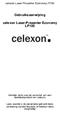 Gebruiksaanwijzing celexon Laser-Presenter Economy LP100 Hartelijk dank voor de aanschaf van een kwaliteitsproduct van celexon Lees voordat u de preseneter gebruikt deze aanwijzing aandachtig door en bewaar
Gebruiksaanwijzing celexon Laser-Presenter Economy LP100 Hartelijk dank voor de aanschaf van een kwaliteitsproduct van celexon Lees voordat u de preseneter gebruikt deze aanwijzing aandachtig door en bewaar
Handleiding afstandsbediening voor mobiele airconditioning
 Handleiding afstandsbediening voor mobiele airconditioning Lees deze handleiding aandachtig door voor een veilig en correct gebruik van de mobiele airconditioner. Bewaar de handleiding zorgvuldig, zodat
Handleiding afstandsbediening voor mobiele airconditioning Lees deze handleiding aandachtig door voor een veilig en correct gebruik van de mobiele airconditioner. Bewaar de handleiding zorgvuldig, zodat
Afstandsbediening Telis 16 RTS
 Afstandsbediening Telis 16 RTS Bedieningshandleiding Telis 16 RTS Pure Art.nr. 1811020 Telis 16 RTS Silver Art.nr. 1811021 Afstandsbediening Telis 16 RTS 16 Kanaals zender met display Telis 16 RTS Pure
Afstandsbediening Telis 16 RTS Bedieningshandleiding Telis 16 RTS Pure Art.nr. 1811020 Telis 16 RTS Silver Art.nr. 1811021 Afstandsbediening Telis 16 RTS 16 Kanaals zender met display Telis 16 RTS Pure
Gebruiksaanwijzing Bedrade afstandsbediening KJR-29B
 Gebruiksaanwijzing Bedrade afstandsbediening KJR-29B Hartelijk dank voor de aankoop van onze airconditioner. Voordat u het apparaat gebruikt, moet deze handleiding zorgvuldig worden doorgelezen en bewaard
Gebruiksaanwijzing Bedrade afstandsbediening KJR-29B Hartelijk dank voor de aankoop van onze airconditioner. Voordat u het apparaat gebruikt, moet deze handleiding zorgvuldig worden doorgelezen en bewaard
Quick Guide WEB EDITION
 RSE Quick Guide WEB EDITION REAR SEAT ENTERTAINMENT SYSTEM DUAL SCREEN Uw auto is voorzien van een exclusief multimediasysteem. Het Rear Seat Entertainment System (dat verder wordt aangeduid als het RSE-systeem)
RSE Quick Guide WEB EDITION REAR SEAT ENTERTAINMENT SYSTEM DUAL SCREEN Uw auto is voorzien van een exclusief multimediasysteem. Het Rear Seat Entertainment System (dat verder wordt aangeduid als het RSE-systeem)
Handleiding MP Soundblaster
 Handleiding MP Soundblaster MP3-speler met krachtige luidspreker Leer de bedieningselementen op uw speler kennen Item Omschrijving Item Omschrijving 1 Luidspreker 7 (Afspelen / Pauzeren / AAN/UIT) 2 LED
Handleiding MP Soundblaster MP3-speler met krachtige luidspreker Leer de bedieningselementen op uw speler kennen Item Omschrijving Item Omschrijving 1 Luidspreker 7 (Afspelen / Pauzeren / AAN/UIT) 2 LED
CMP-VOIP80. VoIP + DECT TELEFOON. English Deutsch Français Nederlands Italiano Español Magyar Suomi Svenska Česky ANLEITUNG MANUAL MODE D EMPLOI
 MANUAL MODE D EMPLOI MANUALE HASZNÁLATI ÚTMUTATÓ BRUKSANVISNING CMP-VOIP80 VoIP + DECT TELEFOON ANLEITUNG GEBRUIKSAANWIJZING MANUAL DE USO KÄYTTÖOHJE NÁVOD K POUŽITÍ Česky Svenska Suomi Magyar Español
MANUAL MODE D EMPLOI MANUALE HASZNÁLATI ÚTMUTATÓ BRUKSANVISNING CMP-VOIP80 VoIP + DECT TELEFOON ANLEITUNG GEBRUIKSAANWIJZING MANUAL DE USO KÄYTTÖOHJE NÁVOD K POUŽITÍ Česky Svenska Suomi Magyar Español
Aansluiting voor het inkomende S-VIDEO signaal
 Productinformatie Aansluitingen Aansluiting VGA IN PC AUDIO IN VGA OUT STEREO OUT TV OUT ANTENNA DC-IN AUDIO-L IN AUDIO-R IN VIDEO IN S-VIDEO IN Bedieningspaneel CH+/UP CH-/DOWN VOL- VOL+/ENTER MENU/ESC
Productinformatie Aansluitingen Aansluiting VGA IN PC AUDIO IN VGA OUT STEREO OUT TV OUT ANTENNA DC-IN AUDIO-L IN AUDIO-R IN VIDEO IN S-VIDEO IN Bedieningspaneel CH+/UP CH-/DOWN VOL- VOL+/ENTER MENU/ESC
Mini HDMI-extender, Full HD
 Mini HDMI-extender, Full HD Handleiding DS-55203 Productintroductie Deze HDMI-extender bevat een zender (TX) en een ontvanger (RX) die paarsgewijs werken. Dit laat ongecomprimeerde transmissie en extensie
Mini HDMI-extender, Full HD Handleiding DS-55203 Productintroductie Deze HDMI-extender bevat een zender (TX) en een ontvanger (RX) die paarsgewijs werken. Dit laat ongecomprimeerde transmissie en extensie
TOMA. De TOMA regelaar is gebouwd volgens de strenge Europese veiligheidseisen en voorzien van een CE keurmerk.
 Inleiding. Deze regelaar is in samenwerking met een Nederlands elektronica bedrijf door TOMA ontwikkeld. Daarbij is gebruik gemaakt van de nieuwste technieken, en gedacht aan bedieningsgemak en mogelijkheden.
Inleiding. Deze regelaar is in samenwerking met een Nederlands elektronica bedrijf door TOMA ontwikkeld. Daarbij is gebruik gemaakt van de nieuwste technieken, en gedacht aan bedieningsgemak en mogelijkheden.
